Файл формата jpg: чем открыть, описание, особенности
JPG – часто используемый графический формат сжатого изображения, разработанный компанией Joint Photographic Experts Group (JPEG). Файлы имеют высокий уровень сжатия и поддерживают глубину цвета в 24 бит. Благодаря этим характеристикам файлы с расширениями JPG/JPEG применяются в цифровых фотоаппаратах, смартфонах, видеокамерах. Несмотря на распространенность формата, у некоторых пользователей возникает вопрос – чем открыть JPG? Рассмотрим различные варианты и возможные сложности.
Область применения и свойства формата jpg
Формат JPG чаще применяется для хранения, обработки и передачи картинок с цветовыми и контрастными переходами. Подходит для размещения в интернете. В смартфонах, цифровых фотоаппаратах и видеокамерах изображения хранятся в этом формате, это обусловлено минимальным заполнением объема памяти и качеством на выходе.
Положительные и отрицательные характеристики файла формата jpg
К плюсам формата относятся:
- Широкий диапазон уровня сжатия (качество и размер файла зависят от степени сжатия).

- Минимальный размер файла.
- Согласованность с браузерами и текстовыми редакторами.
- Отображение на современных устройствах.
- При невысоком уровне сжатия не страдает качество картинки.
Благодаря этим характеристикам, формат завоевал популярность, как у пользователей, так и у продвинутых программистов.
Минусы:
- При достаточном уровне сжатия может «развалиться» на блоки пикселей.
- Не поддерживает прозрачность.
- Не рекомендуется редактировать файл после восстановления. Каждая новая манипуляция снижает качество изображения.
Чем и как открывать файлы jpg
Изображения JPG используются повсеместно, поэтому программа для просмотра JPG входит в набор для стандартных опций Windows. В случае, если программа для просмотра фотографий JPG не встроена в операционную систему, файл можно открыть в Microsoft Paint, который есть в списке стандартных программ для Windows.
Открываем на компьютере
У рядового пользователя обычно не возникает проблем с вопросом, как открыть файл JPG на компьютере.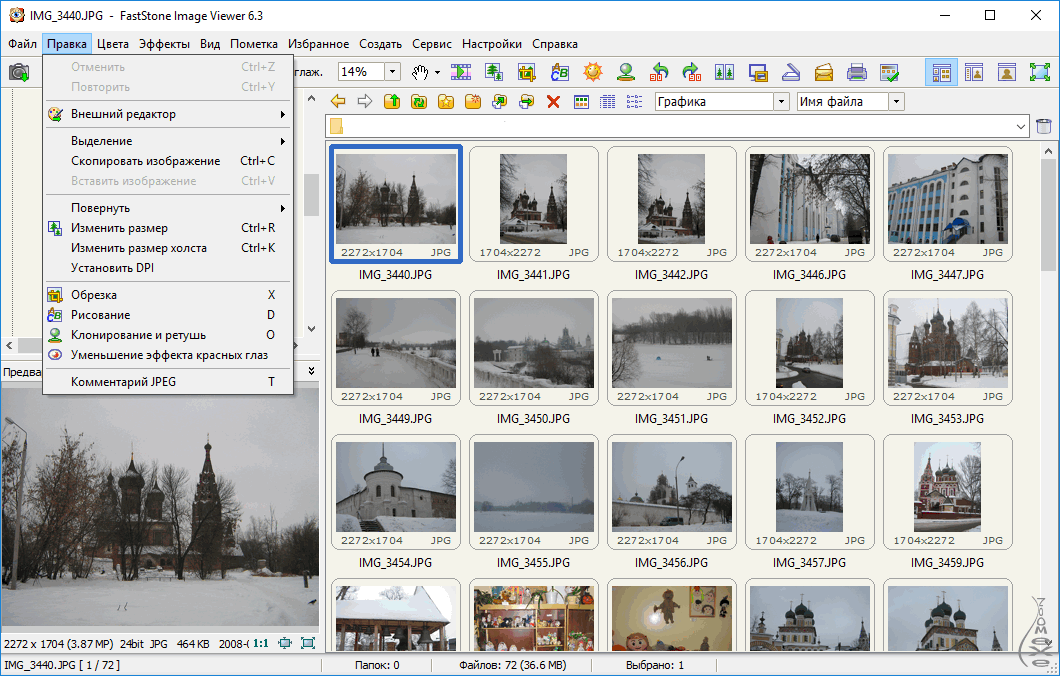 Большое распространение получили программы для jpg/jpeg файлов. Вот некоторые из них:
Большое распространение получили программы для jpg/jpeg файлов. Вот некоторые из них:
- STDU Viewer.
- Faststone Image Viewer.
- XnView.
- Picasa.
Скачать программу для просмотра jpg можно в сети интернет, если она есть в свободном доступе, либо купить лицензионную версию у разработчика. Каждая из них имеет особенности работы с jpg/jpeg файлами.
Открыть формат через Windows 10
Программа для просмотра JPG для Windows 10 отсутствует в базовом ПО. Однако в случае смены ОС с Windows 7 или 8.1, средство просмотра фотографий может присутствовать на ПК. Существует способ удостовериться, что программы для открытия jpg файлов установлены. Для этого кликните на изображение правой кнопкой мыши и найдите пункт «Открыть с помощью». Далее просмотрите список предложенных средств для просмотра.
Воспользуйтесь программой для открытия JPG WinAero Tweaker. После запуска утилиты, перейдите в раздел «Windows Accessories» и выберите пункт «Activate Windows Photo Viewer».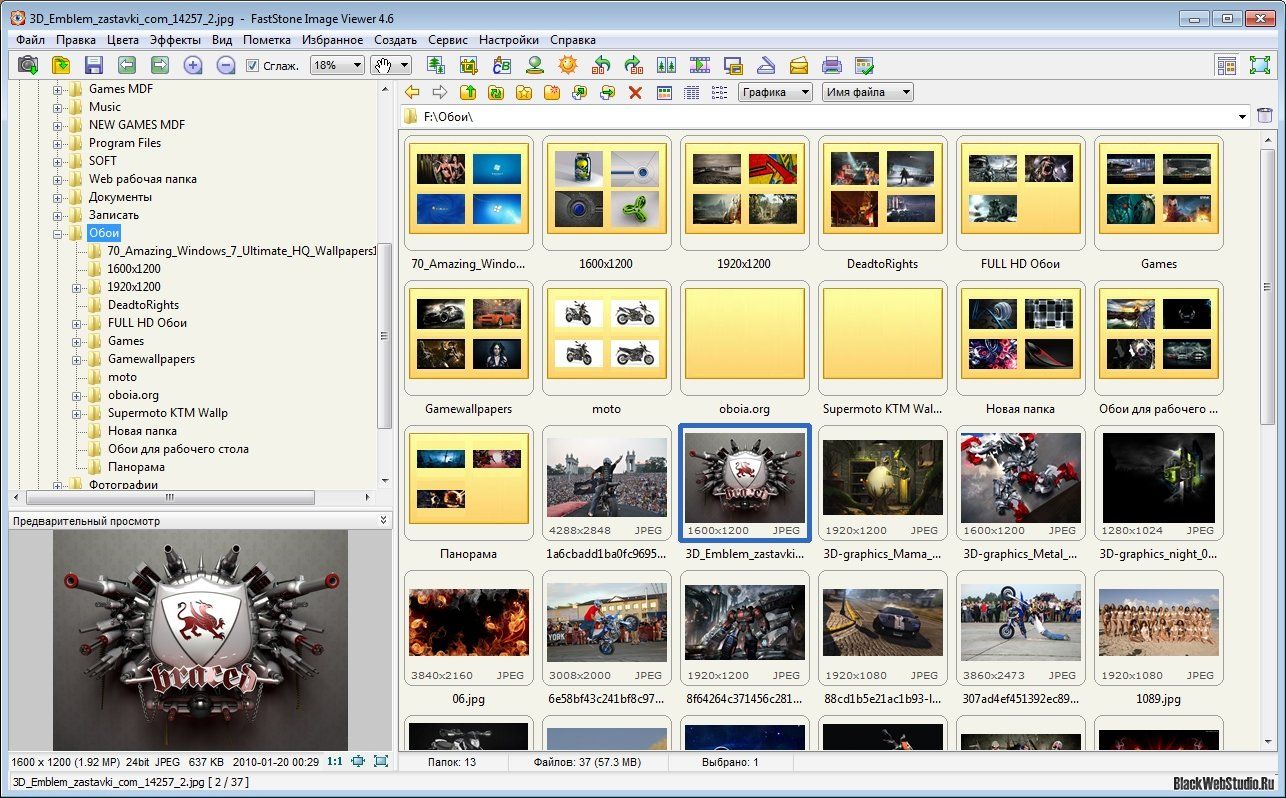
Просмотреть с помощью Windows 7
В Windows 7 сразу установлено ПО, которое открывает разноформатные файлы, в том числе и JPG. Если же установлено больше 2-х программ для просмотра и открытия файлов JPG, при двойном щелчке мышки на изображении, откроется программа, установленная по умолчанию. Чтобы открыть формат JPG другой программой из меню «Проводника», выбрать и нажать на кнопку «Открыть с помощью…».
Онлайн-просмотр
Открыть файл JPG онлайн и просмотреть фото можно популярными программами:
- Apple Фото.
- Microsoft OneDrive.
- Google Диск.
Как открыть поврежденный файл jpg?
Как определить, что файл JPG поврежден? При попытке запуска появляется ошибка (диалоговое окно с сообщением «файл поврежден») или же не открывается вовсе. Тогда используют программы RS File Repair, PixRecovery, JPEGfix для восстановления файлов. Большинство таких программ можно бесплатно скачать в интернете.
Чем открыть .
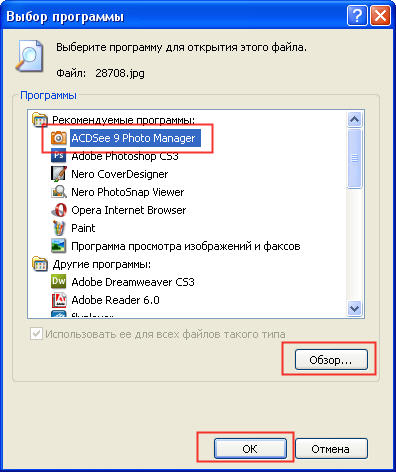 jpg | Форматы файлов, чем открыть
jpg | Форматы файлов, чем открытьПо умолчанию любой файл принимает расширение той программы при помощи, какой он был создан. Узнать какой формат того или иного файла, к примеру, по картинке, можно кликнув на иконке самого файла правой клавишей мыши и выбрать пункт «Свойства» в выпадающем списке. В окне «Общие» мы видим, что это изображение JPG и имеет оно расширение .jpg, а в следующей строчке, которая называется «Приложения», мы видим программу для чтения, с помощью которой, система его открывает. В данном случае, на изображении видно, что в операционной системе Windows 10, можно открыть файл jpg на компьютере при помощи программы «Фотографии». Но как открыть файл в данном формате, если установлена другая ОС? Всё просто во всех операционных системах по умолчанию есть встроенное функции для просмотра и редактирования картинок на компьютере в jpg.
Формат графических файлов jpg
Изображения JPG или JPEG – это один из самых распространённый из всех форматов, вообще, с данным форматом умеют работать огромнейшее количество самых разнообразных программ.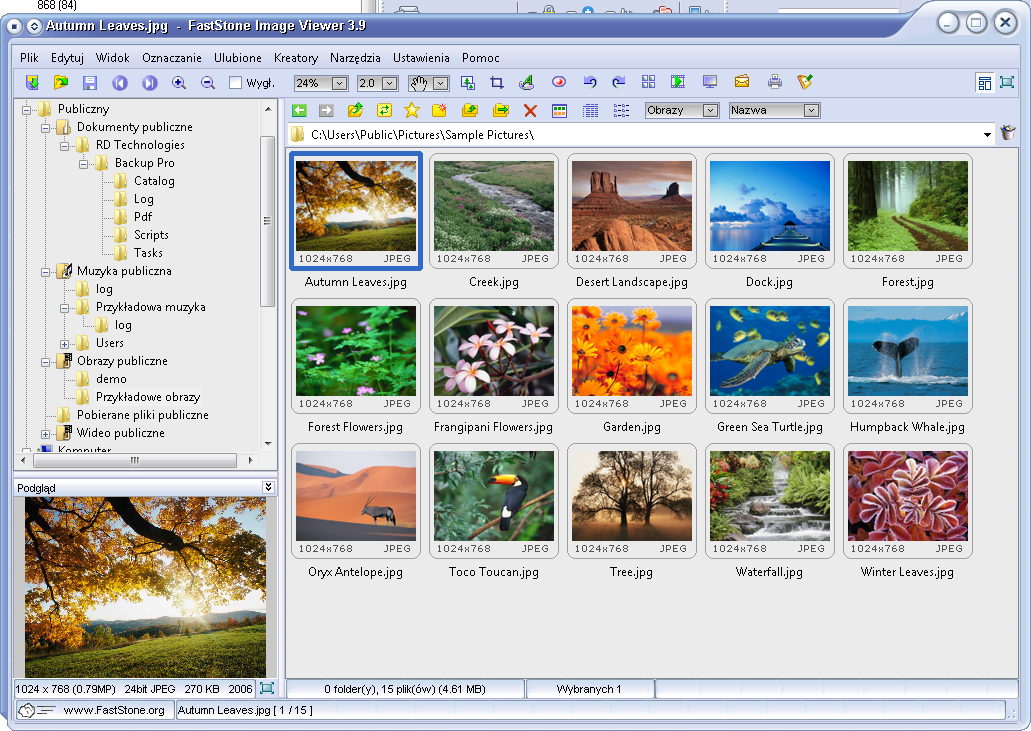 На всех известных операционных системах вплоть до мобильных ОС.
На всех известных операционных системах вплоть до мобильных ОС.
Практически все фото и видеокамеры поддерживают формат джипег. То есть сделанные фото автоматически создаются в формате jpg и доступны для просмотра на любом устройстве, на компьютере, мобильном телефоне. Для простого просмотра jpg фотографий и картинок в формате JPG или JPEG нет необходимости устанавливать стороннее ПО. Отлично справляется встроенная программа для чтения такого типа файлов – «Средство просмотра изображений и факсов» или на более новых версиях ОС это приложение «Фотографии». Но, если картинка или фотография (файл jpg), будет редактироваться к каком-либо редакторе, или будет помещена в какой-нибудь документ, в презентацию, к примеру, тогда нужно скачать программу, в которой и будет происходить дальнейшая работа над документом. Можно в программе Фотошоп врезать из картинки какие-то фрагменты, а затем их можно использовать уже в других программах для чтения.
Львиную долю изображений, которые мы видим в сети, и неважно, на каком именно сайте, все они загружены в формате jpg. Потому что данный формат обладает хорошей степенью сжатия, чем больше сжатие файла (картинки) тем меньше она весит, но, чем больше сжатие, тем хуже качество. Но, к сожалению, этот формат обладает одним недостатком – он не поддерживает прозрачности.
Потому что данный формат обладает хорошей степенью сжатия, чем больше сжатие файла (картинки) тем меньше она весит, но, чем больше сжатие, тем хуже качество. Но, к сожалению, этот формат обладает одним недостатком – он не поддерживает прозрачности.
Перечень программ и приложений, поддерживающих формат jpg
Программа для просмотра файлов
Одна очень распространённая программа для открытия jpg – это фотошоп.
- Открыть любую картинку, в том числе и файл jpg, в Фотошопе можно кликнув в программе на кнопку «Файл».
- Открыть – в появившемся окне выбрать интересующий нас файл и опять нажать на кнопку «Открыть».
Картинка появится у нас в рабочей среде и можно с ней дальше работать.
- Если нужно вставить картинку в документ Word, тогда в рабочем пространстве, поставьте курсор в то место, где будет располагаться картинка.
- Выберите вкладку «Вставка» и на панели быстрого доступа вберите кнопку «Рисунок».
- Из открывшегося окна найдите на жёстком диске нужный файл на компьютереи кликните «Вставить».

Топ 15 программ для просмотра фотографий
Представляем вашему вниманию топ 15 программ для просмотра фотографий, с помощью которых вы сможете не только удобно просматривать, но и редактировать, обрабатывать, каталогизировать, сортировать и делиться в Интернете снимками.
В подборке мы рассмотрели самые популярные просмотрщики, которые наряду со своими основными функциями выступают в роли фоторедакторов и фотоменеджеров с впечатляющим арсеналом полезных опций, возможностей и дополнений.
Рейтинг программ для просмотра фотографий 2019
| Лого | Программа | Язык | Лицензия | Редактор фото | Рейтинг |
|---|
Обзор программ для просмотра фотографий 2019
Полезная и бесплатная утилита позволяет просматривать, редактировать и конвертировать изображения большого количества графических форматов. В функционале доступны опции интегрированного файлового менеджера, пакетная обработка, алгоритмы сглаживания картинки, сортировка материала по каталогам, многоуровневый бэкап, функции создания визиток, слайд-шоу и скринов.
В функционале доступны опции интегрированного файлового менеджера, пакетная обработка, алгоритмы сглаживания картинки, сортировка материала по каталогам, многоуровневый бэкап, функции создания визиток, слайд-шоу и скринов.
ФастСтон Имэдж Вивер работает со сканерами и принтерами, поддерживает метаданные EXIF, отправляет готовую работу по почте и имеет большой арсенал настроек для управления картинкой.
Многофункциональный, компактный и бесплатный просмотрщик множества аудио-, видео- и графических форматов. Имеет полноэкранный и слайд-шоу режимы, редактирует контент, выводит данные о картинке, создает веб-страницы, захватывает изображение для создания скрина, а также имеет автонастройки гаммы, контраста, теней, насыщенности цвета и других параметров.
Также доступен предпросмотр, смена размера изображения, выделение участка картинки, вырезание, копирование и вставка. Для корректной и расширенной работы софта рекомендуется инсталляция дополнительных модулей и плагинов.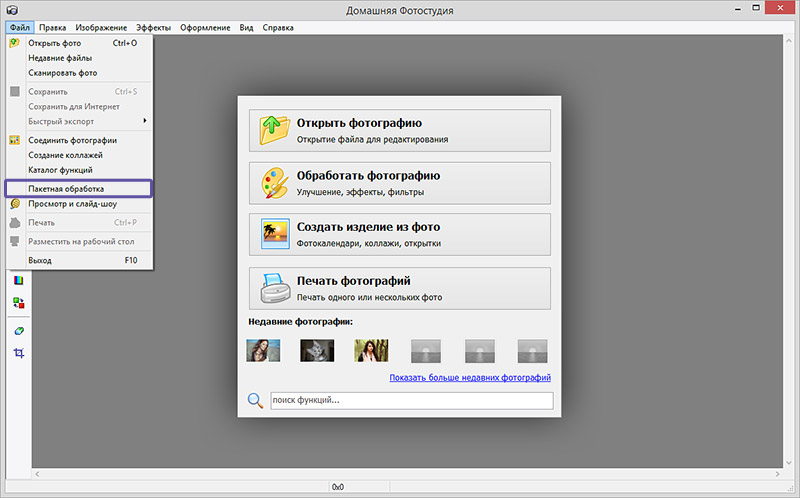
Разработчики позиционируют свой продукт как мощнейший профессиональный редактор и просмотрщик изображений. Программа оправдывает это заявление многофункциональностью, высокой скоростью работы и впечатляющим инструментарием. На выбор пользователя доступно множество уникальных инструментов, спецэффектов и фильтров, настроек изображения и параметров улучшения.
Мастер работает с пейзажами, сохраняет исходники, проводит специализированную редактуру, быстро улучшает качество снимка, импортирует материал, кадрирует, ретуширует, детализирует неудачные кадры, создает фото на документы, фотокниги и фотоальбомы. Доступно только 5 дней бесплатного использования.
Этот фотоменеджер поможет организовать, отсортировать, обработать, распечатать, передать или записать графические файлы. Работает с большинством форматов графики и мультимедиа, конвертирует материал, создает анимационные и презентационные работы, записывает контент на CD-, DVD-носители, проводит пакетную обработку и работает с внешними устройствами.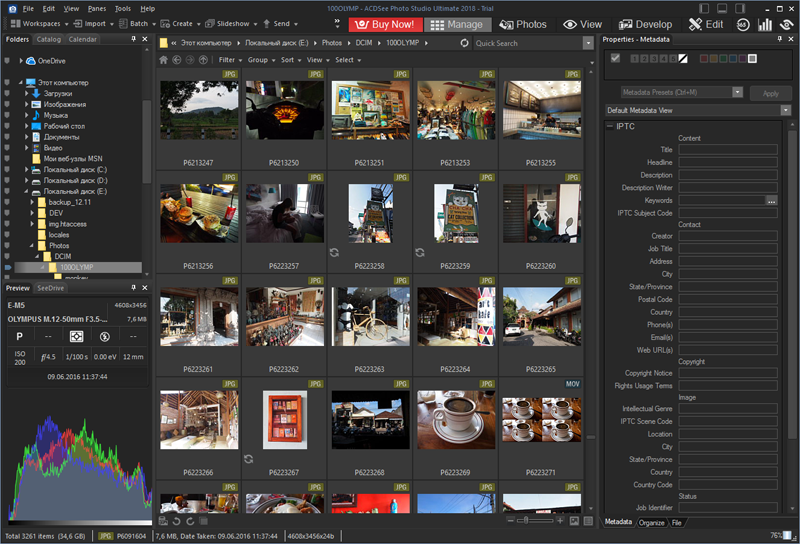
Доступен просмотр заархивированного ZIP и LHA изображения, работа с RAW-форматом, поддержка мобильных, цифровых камер, сканеров, принтеров и других периферийных устройств. Пробный период работает 30 дней.
Качественная утилита для просмотра и редактуры цифровых фотоснимков большим набором полезных функций и инструментов. Пикаса имеет опции для отправки изображений по почте, создания коллажей, «заливке» работ в блог, автоиндексации материала на жестком диске, записи геоданных, печати, ретуши, кадрирования, выравнивания и других возможностей.
ПО интегрировано с некоторыми фотохостингами и гугловскими сервисами, создает резервные копии и сохраняет их в скрытую папку.
Кроссплатформенное приложение для просмотра большого количества графических форматов и их обработки с помощью инструментов встроенного редактора. ПО также создает веб-страницы, записывает материал на носители, проводит пакетную обработку, применяет разнообразные эффекты и показывает данные об изображении.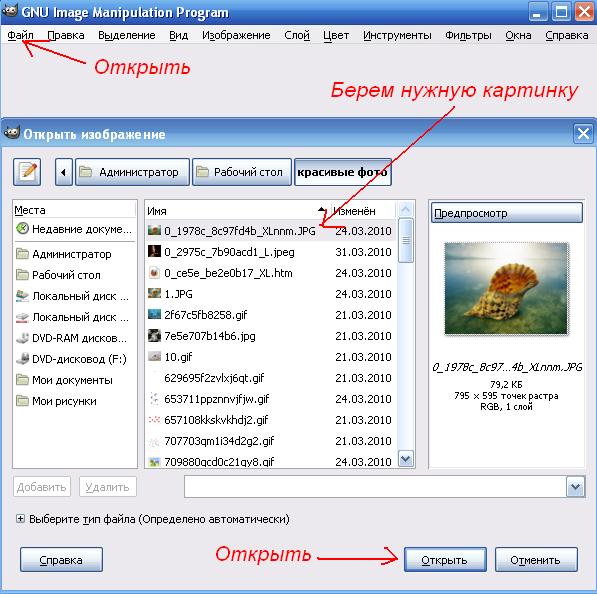
В функционале пользователь может настроить цветовую гамму, убрать «красные глаза», отобразить показ контента в слайд-шоу или в виде эскиза, записать работу на диск (при наличии NERO) и т.д.
Софт позволяет открывать и читать разные форматы, одновременно просматривать несколько документов, отправлять работу на печать, отыскивать текст в документе и многое другое. Доступен экспорт страниц документации в разные форматы, постраничный просмотр и с разворотами, исправление ошибок в плохо отсканированном файле, восстановление сессии, создание закладок и разные параметры экрана во время чтения.
СТДУ Вивер также распечатывает защищенные от печати PDF-данные и имеет много настроек для корректуры яркости, гаммы и контраста.
Продукт заслуживает отдельного внимания, поскольку заинтересует пользователя функционалом для создания домашней и онлайн-фототеки имеющихся снимков. ПО обрабатывает снимки, применяет к ним фильтры и GPS-треки, публикует работы в социалки, репостит снимки и автоматически удаляет дубликаты контента.
Из любого уголка мира можно внести фото в карту путешествий, создать альбомы или коллекции фотокарточек, отправить снимки по почте или найти картинку в умной поисковой системе. Карамбис Фототрип также сортирует снимки по датам, имеет современные эффекты для обработки и настройки для улучшения качества снимков. Пробная версия активна 30 дней.
Программа меняет размеры графических картинок и фотоснимков, конвертирует их в разные форматы, пакетно редактирует и добавляет эффекты. Лайт Имейдж Райзер работает с разными форматами, публикует материал в интернете или отправляет по почте, проводит компрессию, накладывает водяные знаки, импортирует файлы с карты памяти и экспортирует картинки.
Юзер может корректировать размер изображения, конвертировать, редактировать, менять разрешение и коэффициент сжатия, добавлять эффекты и настраивать шаблоны для переименования контента.
Является качественной утилитой для просмотра и редактирования цифровых снимков и изображений практически всех форматов. В полезных функциях можно создавать шаблоны календарей и открыток, проводить пакетную редактуру, публиковать работы в Сеть, удалять красные глаза, автоматически сортировать снимки и повышать качество фотокарточек.
В полезных функциях можно создавать шаблоны календарей и открыток, проводить пакетную редактуру, публиковать работы в Сеть, удалять красные глаза, автоматически сортировать снимки и повышать качество фотокарточек.
Зонер имеет опцию манипуляции цветом, создает 3D-снимки, правит цвет/контраст/резкость, имеет множество интересных спецэффектов и фильтров, предоставляет данные о фотоснимках, применяет к объекту текст, выравнивает горизонт и многое другое. Недостатком является 30-дневный срок работы ознакомительной версии.
Представляет собой качественный и удобный менеджер фотографий и мультимедиа с большим набором инструментария для записи дисков. Каталогизирует мультимедийный контент, воспроизводит, находит, передает файлы, записывает на дисковые носители и имеет магазин для покупки лицензионного материала.
Также дополнительно можно создавать слайд-шоу и презентации, удалять фрагменты на снимках, улучшать качество фотографий, создавать выборку контента с помощью алгоритма распознавания лица, упорядочивать материал, создавать аудиодиски из MP3 и еще много полезных возможностей.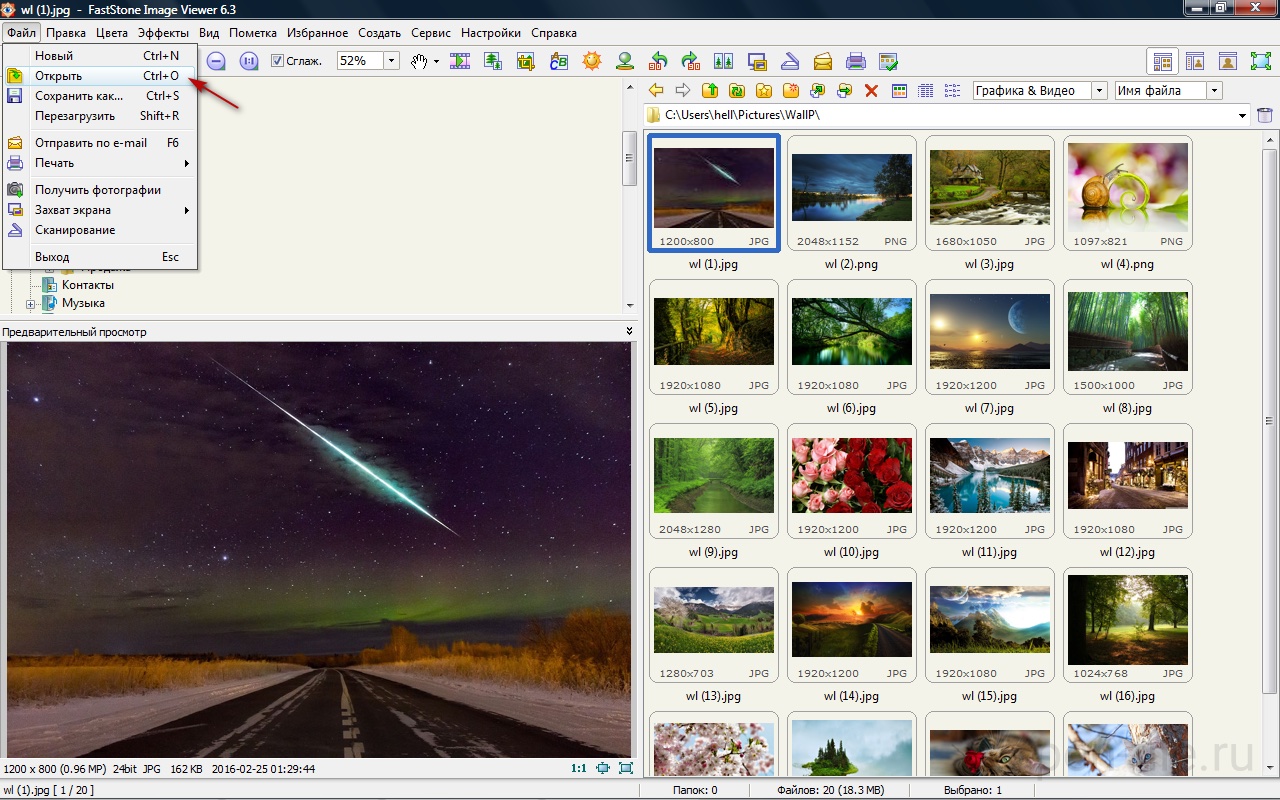
Приложение поможет создать фотоальбомы из снимков и организовать удобное управление фотоархивами. Основу работы сервиса составляют готовые алгоритмы, проводящие автоматическую каталогизацию любых фотографий, и полезные инструменты управления любым материалом.
В функционале доступна проф редактура контента, смена фонов, вырезание лишних элементов, смена фокуса, добавление надписей, геопозиций и водяных знаков. Пользователь может удалить дубликат, улучшить качество изображения, пакетно обработать, найти схожие фото, импортировать или экспортировать объекты в популярных форматах, а также провести тонкую настройку параметров изображения.
Продукт удобно отображает рисунки и фотографии в режиме слайд-шоу, фильтрует некачественный материал и имеет множество настроек персонализации. Являясь качественной заменой стандартным скринсейверам, софт отображает слайды из ваших фотокарточек в удобном режиме и порядке, с заданной цикличностью и из разных директорий.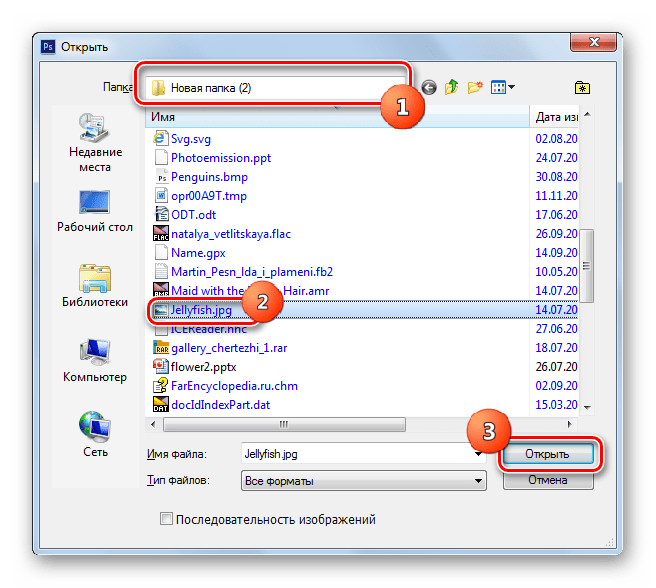
Может работать в полноэкранном режиме, выводить изображения поверх активных окон другого ПО, масштабировать картинку и возвращаться к исходным настройкам. Корректная работа плеера слайдов напрямую зависит от наличия Net Framework 4.5.1 на компьютере.
Компактный и удобный просмотрщик изображений с функциями для тонкой редактуры материала. Софт работает со всеми современными форматами, имеет интегрированный редактор, опцию слайд-шоу, встроенный проводник объектов и настройки подключения плагинов.
Также пользователь может извлекать фреймы из гифок, создавать скриншоты, работать с архивами и делиться на популярных ресурсах готовой работой.
Является универсальным средством просмотра графических, текстовых, веб и мультимедийных файлов. Читает большое количество форматов, отображает контент в разных режимах, определяет параметры печати, изменяет масштаб картинки и имеет прокрутку.
Доступно добавление проги в контекстное меню операционки, настройка визуального отображения ПО, отыскивание слов по тексту, применение горячих клавиш, настройка плагинов и работа с отдельной панелью навигации.
Данный материал является частной записью члена сообщества Club.CNews.
Редакция CNews не несет ответственности за его содержание.
Jpg какая программа нужна для открытия. Расширение файла JPEG
Опубликована в сборнике программ: 19.11.2010 г.
Операционная система: Windows
Размер программы (дистрибутива): 1571 Kb
Тип лицензии: FreeWare
JPG / JPEG фото конвертер, многие фото форматы, такие как BMP, GIF, PNG, TIF, ICO, EXIF, WMF, EMF, JPG / JPEG файл с некоторыми полезными параметры изменились.
При добавление программы, в каталог нашего сайта, ссылка на JPG / JPEG фото конвертер 1.0 , проверялась антивирусом, но так как файл находится на сервере разработчика или издателя софта, он может быть изменён, мы рекомендуем перед загрузкой программного обеспечения к себе на компьютер, проверять файлы в режиме On-Line антивирусом — откроется в новом окне и будет проверена!
Вы можете оставить своё мнение о программе JPG / JPEG фото конвертер 1. 0 или комментарии, а также сообщить о битой ссылке на скачивание.
0 или комментарии, а также сообщить о битой ссылке на скачивание.
Если у Вас есть вопрос по работе с программой «JPG / JPEG фото конвертер 1.0 », Вы можете задать его здесь, так как многие авторы программ и издатели отслеживают сообщения на этом сайте!
Все рекламные сообщения не по теме, а также ссылками и телефонами будут удаляться!
По умолчанию любой файл принимает расширение той программы при помощи, какой он был создан. Узнать какой формат того или иного файла, к примеру, по картинке, можно кликнув на иконке самого файла правой клавишей мыши и выбрать пункт «Свойства» в выпадающем списке. В окне «Общие» мы видим, что это изображение JPG и имеет оно расширение.jpg, а в следующей строчке, которая называется «Приложения», мы видим программу для чтения, с помощью которой, система его открывает. В данном случае, на изображении видно, что в операционной системе Windows 10, можно открыть файл jpg на компьютере при помощи программы «Фотографии». Но как открыть файл в данном формате, если установлена другая ОС? Всё просто во всех операционных системах по умолчанию есть встроенное функции для просмотра и редактирования картинок на компьютере в jpg.
Формат графических файлов jpg
Изображения JPG или JPEG – это один из самых распространённый из всех форматов, вообще, с данным форматом умеют работать огромнейшее количество самых разнообразных программ. На всех известных операционных системах вплоть до мобильных ОС.
Практически все фото и видеокамеры поддерживают формат джипег. То есть сделанные фото автоматически создаются в формате jpg и доступны для просмотра на любом устройстве, на компьютере, мобильном телефоне. Для простого просмотра jpg фотографий и картинок в формате JPG или JPEG нет необходимости устанавливать стороннее ПО. Отлично справляется встроенная программа для чтения такого типа файлов – «Средство просмотра изображений и факсов» или на более новых версиях ОС это приложение «Фотографии». Но, если картинка или фотография (файл jpg), будет редактироваться к каком-либо редакторе, или будет помещена в какой-нибудь документ, в презентацию, к примеру, тогда нужно скачать программу, в которой и будет происходить дальнейшая работа над документом.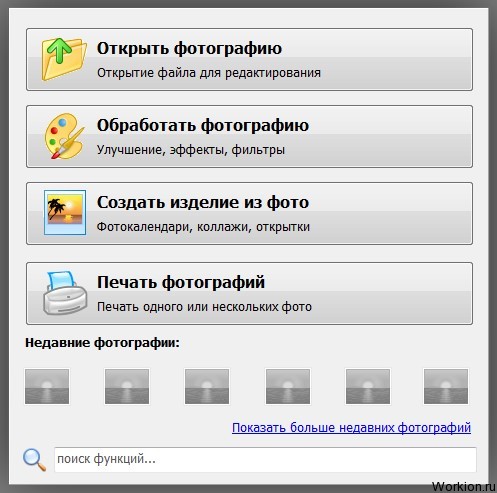 Можно в программе Фотошоп врезать из картинки какие-то фрагменты, а затем их можно использовать уже в других программах для чтения.
Можно в программе Фотошоп врезать из картинки какие-то фрагменты, а затем их можно использовать уже в других программах для чтения.
Львиную долю изображений, которые мы видим в сети, и неважно, на каком именно сайте, все они загружены в формате jpg. Потому что данный формат обладает хорошей степенью сжатия, чем больше сжатие файла (картинки) тем меньше она весит, но, чем больше сжатие, тем хуже качество. Но, к сожалению, этот формат обладает одним недостатком – он не поддерживает прозрачности.
Перечень программ и приложений, поддерживающих формат jpg
Программа для просмотра файлов
Одна очень распространённая программа для открытия jpg – это фотошоп.
- Открыть любую картинку, в том числе и файл jpg, в Фотошопе можно кликнув в программе на кнопку «Файл».
- Открыть – в появившемся окне выбрать интересующий нас файл и опять нажать на кнопку «Открыть».
Картинка появится у нас в рабочей среде и можно с ней дальше работать.
- Если нужно вставить картинку в документ Word, тогда в рабочем пространстве, поставьте курсор в то место, где будет располагаться картинка.
- Выберите вкладку «Вставка» и на панели быстрого доступа вберите кнопку «Рисунок».
- Из открывшегося окна найдите на жёстком диске нужный файл на компьютереи кликните «Вставить».
JPG (JPEG) – самый популярный формат для хранения изображений. Он обладает высокой степенью сжатия и по характеристикам прекрасно подходит для уменьшения размера фотографий и сохранения их в хорошем качестве. Этот формат распознают абсолютно все графические программы. Неудивительно, что часто возникает необходимость поменять формат отснятых фото на JPG или сделать JPG из GIF-анимации, для чего требуется скачивать специальный JPG converter. Мы предлагаем вам программу Movavi Конвертер Видео. Помимо работы со множеством видеоформатов, она поможет легко и быстро сжимать фотографии в JPG, а также конвертировать GIF в JPG!
Movavi Конвертер Видео поддерживает большинство популярных графических форматов, включая PNG, TIFF, BMP и другие. Все, что вам потребуется для преобразования файлов в JPG, это установить нашу программу, выбрать нужные вам картинки, указать формат и нажать на Старт . Все остальное наш конвертер сделает сам!
Все, что вам потребуется для преобразования файлов в JPG, это установить нашу программу, выбрать нужные вам картинки, указать формат и нажать на Старт . Все остальное наш конвертер сделает сам!
1. Скачайте и установите Movavi Конвертер Видео
Скачайте конвертер JPG с нашего сайта. По окончании загрузки запустите установочный файл и следуйте инструкциям на экране.
2. Добавьте файл для конвертации
Нажмите кнопку Добавить файлы , затем – Добавить изображения и выберите нужные фотографии, которые вы хотите перевести в JPG. Программа поддерживает пакетную конвертацию, так что вы сможете выбрать как один, так и несколько файлов.
3. Укажите необходимый формат
Для того чтобы переделать тип файлов на JPG, откройте вкладку Изображения , а затем – JPG .
4. Укажите папку для сохранения и сконвертируйте файл
Нажмите кнопку с иконкой папки и выберите директорию, в которой будут храниться ваши сконвертированные изображения.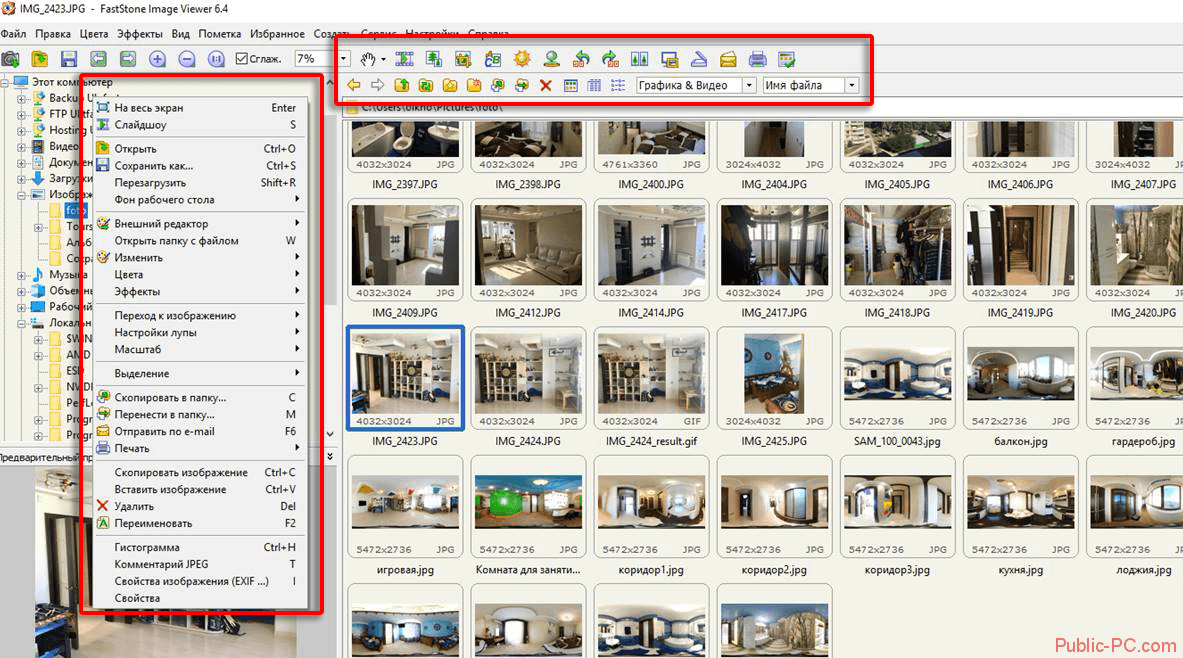 Чтобы сделать файлы меньше и преобразовать их графический вид в JPG, нажмите кнопку Старт . После этого откроется папка с готовыми изображениями.
Чтобы сделать файлы меньше и преобразовать их графический вид в JPG, нажмите кнопку Старт . После этого откроется папка с готовыми изображениями.
— Компьютер определяет тип файла именно по расширению.
— По умолчанию Windows не показывает расширения имен файлов.
— В имени файла и расширении нельзя использовать некоторые символы.
— Не все форматы имеют отношение к одной и той же программе.
— Ниже находятся все программы с помощью которых можно открыть файл JPG.
PicPick — один из лучших программ для создания скриншотов. Среди особых возможностей стоит выделить возможность захвата всего экрана, активного окна, отдельной области экрана, целых веб-страниц (с возможностью прокрутки) или же произвольный часть рабочего стола. Помимо того, что программа распространяется бесплатно для некоммерческого использования и доступна на русском языке, в нем есть еще и такие полезные функции, как линейка, лупа, грифельная доска, цветовая палитра и т.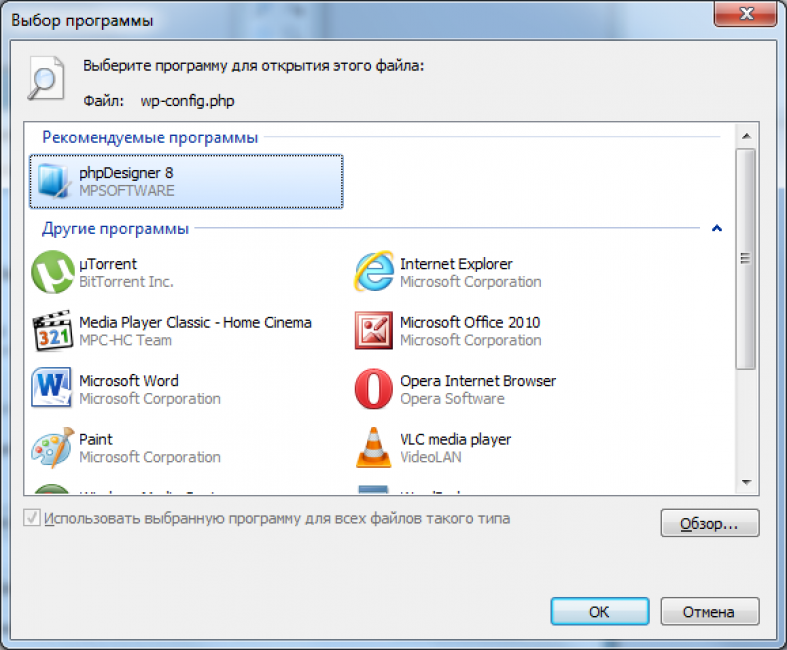 д. В настройках программы можно назначить горячие клавиши для всех нужных действии, указать данные FTP для автоматической отправки скриншотов на удаленный…
д. В настройках программы можно назначить горячие клавиши для всех нужных действии, указать данные FTP для автоматической отправки скриншотов на удаленный…
XnView — довольно мощная программа, сочетающая в себе множество функций по работе с изображениями. Это может быть и простой просмотр файлов, и их конвертирование, и незначительная обработка. Является кроссплатформенной, что позволяет использовать её практически в любой системе. Программа уникальна ещё и тем, что поддерживает около 400 различных форматов изображений, среди которых встречаются как самые используемые и популярные, так и нестандартные форматы. XnView может производить пакетную конвертацию изображений. Правда, сконвертировать их можно только в 50 форматов, но среди этих 50 форматов присутствуют все популярные расшир…
Blender – программа для работы с 3d графикой, отличающаяся от других утилит тем, что имеет открытый исходный код. Данная программа была разработана в одной из студий, занимавшихся 3d моделированием, однако после того, как данная студия обанкротилась, программа стала распространяться бесплатно. Blender может работать практически под любой операционной системой. Встречаются версии программы даже для малоизвестных систем. В сам пакет входят инструменты, позволяющие работать со скелетной анимацией, слоями, архитектурами, текстурами и т.п. Должны предупредить, что для работы с данной программой, необходимо иметь базовые знания англи…
Blender может работать практически под любой операционной системой. Встречаются версии программы даже для малоизвестных систем. В сам пакет входят инструменты, позволяющие работать со скелетной анимацией, слоями, архитектурами, текстурами и т.п. Должны предупредить, что для работы с данной программой, необходимо иметь базовые знания англи…
Данный плеер является одним из самых удобных проигрывателей способным проигрывать огромное количество различных форматов видео и аудио файлов без установки других программ. Плеер построен на базе Media Player Classic и является более пригодной для домашнего использования версией программы. Этот плеер отличается от других подобных программ за счет своего функционала. Среди них полная поддержка всех DVD дисков. Также у плеера есть возможность выбрать язык для использования, предлагается 14 вариантов, может работать с двумя мониторами и поддерживает проигрывание субтитров, чем справляются далеко не все программы подобного типа.
Pale Moon представляет собой модификацию браузера Mozilla Firefox, ставшего любимым миллионам пользователей по всему миру. Что отличает Pale Moon от его прототипа? В первую очередь, браузер отличает высокая скорость работы, что является одним из главных требований при посещении сайтов. Pale Moon специально приспособлен исключительно в Windows, что позволило максимально оптимизировать его работу. Минус, что для браузера понадобится современный процессор с поддержкой SSE2, но в то же время, если вы обладатель процессора последнего поколения, лучше браузера вам не найти. Это будет заметно по поражающей скорости его работы.
В последнее время все больше и больше в интернете появляются электронные книги, журналы, брошюры и все эти файлы как правило бывают в формате PDF или DjVu. Данная программа поможет Вам посмотреть DjVu, PDF, TIFF и аналогичные файлы на Windows ОС. STDU Viewer легкая, простоя и достойная замена Adobe Acrobat. В программе присутствуют все необходимое инструменты для чтения и поиска фрагментов в документе. Программа доступна на нескольких языках, в том числе на русском. Среди плюсов можно отметить широкий набор опций масштабирования: масштаб по экрану, масштаб по выделению, отображение страницы целиком на весь экран или только по…
SRWare Iron – очередной браузер, написанный по образу и подобию популярного браузера Гугл Хром. Данный браузер вышел через неделю после релиза Хрома и обзавелся некоторыми интересными особенностями. SRWare Iron основан на более совершенном ядре, чем Хром, хотя фактически является его полной копией. Однако при разработке браузера были применены более новые движки и технологии. Основным отличием этого браузера от хрома является то, что здесь убраны все компоненты, отправляющие в Google статистику об использовании браузера. Соответственно, это увеличило скорость работы в интернете и сделало ваше посещение интернета более…
Google Chrome — наиболее быстро развивающийся браузер, во многом, благодаря открытому исходному коду Chromium, благодаря которому оперативно выпускает новые версии и при этом, быстро ликвидирует все имеющиеся уязвимости. Обозреватель имеет простой минималистичный дизайн, что облегчает интернет-серфинг, так как ничто не отвлекает пользователя от содержимого веб-страницы. Вкладки браузера являются изолированными, что одновременно с повышением надёжности работы браузера, делает посещение сайтов более безопасным. Chrome имеет встроенный движок JavaScript, значительно ускоряющий обработку скриптов и увеличивающий скорость ра…
Opera — один из самых популярных браузеров, отличающийся высокой скоростью работы и понятным интерфейсом. Собственно, по этой причине популярность данного браузера продолжает увеличиваться. Браузер имеет на вооружении несколько технологий, позволяющих увеличить скорость загрузки страниц для пользователей с медленным интернетом. Среди данных технологий, в первую очередь, можно отметить турбо режим, основанный на работе программы через специальный сервер. Кроме того, программа достаточно легко настраивается, что позволяет любому пользователю настроить функциональность в соответствии с его пожеланиями. Отдельно следует отметить во…
Baidu Browser — это веб-браузер который объединяет в себе множество полезных возможностей. В самом браузере, который работает на системе Chromium, присутствует встроенный торрент клиент, что позволяет скачивать торрент файлы, без сторонних программ, таких как uTorrent, BitTorrent и тп. По мимо встроенного торрента, есть возможность скачивать видео и аудио, на выбор, прямиком из источников, как например YouTube. Также есть функция Pop-Up что позволяет «выкидывать» окошко видео плеера в сторону и что в свою очередь позволит смотреть видео и пользоваться интернет браузером одновременно. Baidu Browser синхронизируется с учетной зап…
Chasys Draw IES — многофункциональный редактор, включающий ряд таких утилит, как графический редактор, утилиту для просмотра изображений и фото, модуль для пакетного преобразования графики и модуль по конвертации цифровых фотографий в RAW-формат. В главном окне приложения можно персонализировать рабочий лист, выбрав тип проекта, который необходимо создать. Приложение позволяет осуществлять такие сложные манипуляции с изображениями, как создание композиция для печати, анимация для веб-ресурсов, изображение для компакт-диска, DVD. Программа позволяет сканировать изображение при наличии нужного оборудования. Помимо такого набора…
FreeCAD — графическая среда для создания трехмерных моделей различных предметов, механизмов. Программа имеет множество функций, которые помогут создавать MCAD, 3D CAD, CaX, CAE, другие проекты. Приложение позволяет импортировать любые данные из широкого диапазона форматов файлов. FreeCAD имеет возможность создавать различные 2D графические объекты (линии 2-точечные, провода, круги, дуги, полигоны, точки). Дает пользователям возможность перемещать, вращать, масштабировать, редактировать выбранные объекты. Может добавлять либо удалять точки, создать прямоугольный массив из выбранных объектов, клонировать компоненты. При проекти…
Monosnap — весьма полезное приложение, обеспечивающее быстрый захват, запись экрана и создание видео. Утилита позволяет делать мгновенные снимки с помощью подключенной веб-камеры, а также изменять их. Процесс инсталляции проходит гладко, без проблем. Программа работает, непосредственно, из системного трея. Она также создает маленькое всплывающее окно на рабочем столе. Утилита позволяет снимать весь экран либо любую пользовательскую область. Для дальнейшего изменения можно открыть полученное изображение во встроенном редакторе. Последний позволяет корректировать размеры, обрезать изображения, вставлять любые стрелки.
IceCream Slideshow Maker — довольно простое, но крайне полезное приложение, позволяющее быстро создавать эффектную презентацию либо красивое слайд-шоу. Позволяет из набора обычных картинок и фотографий создать настоящий «живой» фильм с красочными переходами, приятной музыкой. Сохраняет все созданные проекты в собственном журнале. Отлично поддерживает аудиофайлы множества форматов. Позволяет загружать музыкальные дорожки, настраивать сдвиги и угасания мелодии. Аудио-треки применяются в качестве приятного фонового сопровождения создаваемых слайд-шоу, а также презентаций. Поддерживает все известные форматы изображений, аудиодороже…
FireAlpaca — незатейливый редактор для изменения и преобразования картинок, фотографий. Содержит базовый набор инструментов, помогающий быстро отредактировать изображение. В программе есть такие рядовые инструменты, как перо, ластик, волшебная палочка, лассо, различные кисти. Пользователь может корректировать следующие параметры: цвет, яркость, контраст. Изображения можно обрезать, менять размер, вращать. FireAlpaca отлично справляется со слоями, что делает программу неплохой заменой известному графическому редактору. Интерфейс очень прост и напоминает другой такой же графический редактор, так что человек, работающий ранее в та…
XnConvert – полезная утилита для конвертирования и первичной обработки фотографий и изображений. Работает с 400+ форматами. Поддерживает все популярные графические форматы. С помощью простых инструментов XnConvert можно регулировать яркость, гамму и контрастность. В приложении можно менять размер фотографий, накладывать фильтры и ряд популярных эффектов. Пользователь может добавлять водяные знаки и заниматься ретушью. При помощи приложения можно удалять мета-данные, обрезать файлы и вращать их. XnConvert поддерживает журнал, в котором пользователь увидит всю подробную информацию о своих недавних манипуляциях с изображениями.
IrfanView – бесплатный просмотрщик графических файлов, отличительными чертами которого является малый размер и функциональность. IrfanView поддерживает большое количество форматов, обладает понятным интерфейсом и необходимым набором функций. Так, с её помощью можно не только просматривать изображения, но и поворачивать их под любым углом, заниматься небольшим исправлением цветов, убирать эффект красных глаз с фотографий и т.п. Также, с помощью IrfanView можно делать скриншоты (как всего экрана, так и отдельных областей), выдирать значки и иконки из различных файлов, переименовывать файлы по заранее заданному шаблону, а…
Screen Shooter – удобная, быстрая программа, помогающая за несколько секунд сделать снимок экрана рабочего стола. С помощью приложения пользователь может мгновенно обмениваться изображениями с друзьями. Принцип работы утилиты прост: нужно запустить Screen Shooter, нажать на клавишу F9 либо на кнопку «Снимок экрана», выделить нужную область и в буфере обмена появится URL-ссылка на скриншот. Адрес скриншота можно увидеть в строке самой программы, что очень удобно. Эту ссылку можно отправить кому угодно в любой соцсети либо по электронной почте. Как и большинстве подобных программ, в Screen Shooter есть инструменты для рисования.
CocCoc Browser — интересный веб-браузер, созданный вьетнамской компанией. Внешне похож на продукт компании Google, но имеет упрощенный дизайн интерфейса. Построена программа на основе ядра всемирно известного движка Chromium. К особенностям CocCoc Browser относится возможность беспроблемно обходить блокировку сайтов, загружать файлы в несколько потоков. Быстро отлавливает потоковое видео и позволяет загружать контент с популярных ресурсов. Браузер позволяет искать нужную информацию, вводя ключевые запросы в строку поиска. При потере контроля над одной вкладкой пользователь может переключиться на другую без потери данных, так ка…
Программа CoolNovo это браузер, написанный по подобию не безызвестного нам браузера Google Chrome. Собственно, в программе используется почти такой же движок и ядро. Однако разработчики программы CoolNovo не стали останавливаться на идеи полного копирования браузера. В программу CoolNovo были внесены некоторые функции, доступные в Хроме лишь после установки некоторых дополнений. В CoolNovo имеется почти такой же Сайтбар, как в Опере, возможность управлять самим браузером, используя лишь движения мыши, полную поддержку сайтов, открываемых только в браузере Internet Explorer и т.п. Кроме того, программа CoolNovo имеет в…
Iridium Browser – браузер на базе все того же Chromium, созданный немецкой командой. Имеет улучшенные показатели безопасности. Осуществляет контроль за передачей данных и защищает приватность пользователей. Скорость загрузки страниц довольно высока. Браузер характеризуется стабильной работой. Поддерживает последние новинки в мире веб-технологий. Отличается минималистичным интерфейсом. Имеет несколько установленных расширений, которых нет в магазине Google Chrome. Все расширения Google Chrome совместимы с Iridium Browser. Отличается тем, что блокирует автоматическую передачу информации третьим лицам, которые хотят получить досту…
Honeyview — простая и красивая программа для просмотра фотографий. Поддерживает все популярные форматы изображений и фотографий, при этом и те что «необработанные». Также присутствует удобный интерфейс, где можно просматривать фотографию на весь экран, либо параллельно две фотографии, что очень удобно, если нужно выбрать лучшую. Можно сразу сохранять любимые фотографии в отдельную папку. Если в фотографии присутствую данные о место положение, тогда программа откроет Google Maps, где будет возможно увидеть место где сделана фотография. С помощью горячих клавиш программа откроет в проводнике Windows, фотографию которая открыта в…
Hornil Photo Viewer — программа для просмотра изображений. Включает в себя проводник, с помощью которого можно сразу найти и работать с фотографиями и конечно же сам просмотр фотографий. Она проста в использовании и поддерживает осмотр папок в нескольких режимах, для более удобного поиска. У неё есть все базовые функции стандартной программы для просмотра изображений от Windows, а это например вращение фотографии или Zoom. Отличается тем, что выводит всю собранную информацию о изображении в меню справа, где можно ознакомиться с такими данными как размер, расширение, контраст, экспозиция и даже в каком режиме был использован фла…
Vivaldi – интересный веб-обозреватель, предлагающий возможности Opera старых версий. Браузер подойдет для компьютеров со старыми комплектующими, он учитывает все пожелания пользователя. Построен на основе ядра Chromium. Поддерживает предварительный просмотр сайтов при наведении курсора на вкладку. Имеет традиционную экспресс-панель, позволяющую переключаться между закладками и историей. Менеджер загрузок, такой же, что в старых вариантах Opera. Имеет множество настроек для улучшения конфигурации веб-обозревателя под нужды пользователя. Есть возможность отключать поле для поиска, оставляя лишь адресную строку. Теперь адресная ст…
Citrio – надежный, простой интернет-браузер, позволяющий легко сориентироваться на просторах Сети. Имеет динамичные закладки страниц, элементы загрузки. Позволяет просматривать историю всех посещённых веб-сайтов. Имеет современный, аккуратный интерфейс. Функции браузера регулируются настройками, так что пользователь может настроить всё под собственные предпочтения. Citrio позволяет управлять всеми загруженными элементами из специального окна. Можно легко приостановить либо возобновить отдельный элемент, партию. Позволяет управлять недавними сохраненными пунктами. Браузер выступает в качестве торрент-клиента. Он в состоянии загр…
Romeolight PhotoResizer — приятное приложение от японских разработчиков, способное изменять размер любого изображения без ущерба качества. Программа способна как уменьшать фотографии пользователя, так и увеличивать их, использует самые современные алгоритмы обработки фото. Поддерживает обработку нескольких фотографий одновременно, при этом скорость процесса остаётся неизменной. Обработка каждого изображения проходит параллельно друг другу. Все операции над фотографиями осуществляются в одном диалоговом окне. Пользователю не нужно искать окно, все представлено компактно. В окне приложения можно изменить размер вручную либо выбра…
SPlayer — довольно популярный медиаплеер, который имеет очень простой, но удивительно красивый интерфейс. Программа может автоматический скачивать субтитры к фильму на лету (самостоятельно отправляется в Интернет для поиска субтитров к данному фильму) и умеет читать популярные видео форматы и многое другое. Во время воспроизведения видео, вы легко можете изменять аудио и видео настройки, добавить файлы в плейлист, переместить панель управления, включить различные эффекты и т.д. Программа также позволяет воспроизводить частично скачанные и испорченные видео файлы. Если вы искали простой медиаплеер для вашего проектора, то Вы про…
Funny Photo Maker — очень простой и в то же время мощный редактор изображений. В наличие программы более 300 различных рамок, эффектов, шаблонов и много другого. С её помощью любой пользователь, даже тот что впервые сидит за компьютером, сможет отредактировать любую фотографию. Все возможности разделены на 4 большие категории. Можно вложить изображение в любую рамку на выбор. Есть функция по замене лица, где присутствует большое количество различных шаблонов. Артистический эффект наложит любой эффект из списка. Коллаж позволит сделать отличный коллаж фотографий. В отличие от других программ, у этой есть множество шаблонов.
QIP Surf — браузер от портала Qip.ru, отличающийся понятным интерфейсом и рядом дополнительных возможностей, которые значительно облегчают пользователю работу с программой. QIP Surf создан на популярном движке Chromium, который используется в большинстве новых браузеров. Это гарантирует безопасность работы и высокую скорость загрузки страницы. Помимо стандартных возможностей, которые может выполнять любой браузер, QIP Surf позволяет вам прослушивать популярные и любимые радиостанции прямо из окна браузера, что избавляет от необходимости держать несколько программ открытыми. Также, программа позволяет вам привязать аккаунты в со…
Chromium — один из самых быстрых и мощных сейчас браузеров на основе которого созданы большинство популярных аналогов, такие как Opera, Google Chrome, Yandex Browser. Разработчики Chromium хорошо потрудились над ней сделав его быстром и безопасном. Chromium хорошо защищен от вредоносного ПО, фишинговых сайтов и т.п. Основываясь на собственную базу данных, он блокирует сайты, которые могут повредить компьютеру и мошеннические веб-ресурсы. Кроме этого есть режим анонимного просмотра, который называется, как и в Google Chrome «инкогнито». Браузер заботиться о приватности пользователя и не отсылает на сервера Google никакой информа…
Superbird – отличный веб-браузер. Программа отличается своей скоростью работы с интернетом. По тестам сделанными разработчиками, Superbird открывает и загружает страницы быстрее чем Google Chrome. Также интерфейс программы очень похож на интерфейс Google Chrome, поэтому привыкать к чему то новому не нужно. Ещё один плюс в том что она полностью конфиденциальна, Google Chrome собирает и отправляет данные о пользователях на свои сервера, для множества целей, как например статистики, в то время как Superbird полностью анонимна. Поддерживает множество плагинов и имеет минимальную нагрузку на систему. Superbird в разработке и всё вре…
Titan Browser — программа создана для быстрого и безопасного серфинга по любимым страницам в Сети. Веб-обозреватель создан на базе стандартного движка Chromium. Благодаря таком ядру браузер имеет улучшенную характеристики. Высокая скорость обработки данных и отличные функции защиты от вредоносного кода делают Titan Browser весьма полезным приложением. Отличительной особенностью программы является защита от несанкционированной установки различных панелей и аддонов. Но такая функция браузера не дает устанавливаться полезным расширениям. Titan Browser несущественно отличается от базового веб-обозревателя. Он также поддерживает вк…
Браузер Waterfox выполнен на основе исходного кода популярного приложения Mozilla Firefox. Предназначен он для использования в 64 разрядных операционных системах Windows. В Waterfox реализованы практически все функциональные возможности характерные для Firefox. Кроме этого оптимизация кода позволила предложить пользователю более высокие скорости работы в сети Интернет, что позволяет соответственно выполнять большее количество задач за фиксированный отрезок времени. Waterfox отличается от своего предшественника специальной сборкой. Она скомпилирована строго под 64 разрядную систему машин, работающих под управлением опер…
Alternate Pic View — это простая программа с понятным интерфейсом, предназначенная для просмотра изображений. Помимо этого, она позволяет применять к изображениям ряд других действий. Это приложение дает возможность переходить по каталогам и просматривать изображения с помощью легко настраиваемого интерфейса. Работает практически со всеми, часто используемыми, форматами файлов: bmp, gif, png, jpg, ico и другими. Имеет открытый исходный код, разработанный на CBuilder 5. С помощью Alternate Pic View, пользователь может редактировать цвета, делать зеркальные отображения, изменять цвет, контрастность и резкость изображения.
ContaCam — удобное приложение c простым и понятным интерфейсом для видеонаблюдения через веб-камеру. С помощью данной утилиты можно вести наблюдение через несколько видео камер одновременно. В программе ContaCam также встроен детектор движений и запись звука. В ее настройках прописана поддержка различных моделей веб-камер. Кроме того, утилита имеет собственный встроенный веб-сервер, это дает возможность вести наблюдение с любого угла земного шара. Интерфейс ContaCam настолько прост, что разобраться в нем не составит никакого труда. Видео записывается мгновенно, может быть сразу отправлено по электронной почте либо загружено н…
Xlideit Image Viewer — маловесная и удобная утилита, созданная для облегчения редактирования изображений, фотографий. Приложение позволяет одновременно просматривать интересующие картинки и редактировать их. Встроенный редактор помогает корректировать размер, поворачивать изображения, создавать своё слайд-шоу. Также посредством программы можно обрезать картинки до нужных размеров, изменять их масштаб. Пользователь может изменять широкий спектр конфигурационных настроек под собственные нужды. Поддерживает полноэкранный режим, достаточно нажать F11 и режим будет запущен. Принцип работы Xlideit Image Viewer прост: достаточно загру…
Cool Reader – ещё одна хорошая программа для чтения электронных книг, сочетающая в себе не только многофункциональный файловый просмотрщик, но и «говорилку». Вообще, данная программа очень способствует сохранению вашего зрения, ведь она максимально подстраивает чтение текста под ваши глаза и делает его более плавным. Программа понимает абзацы, заголовки, может изменять шрифт, пользоваться плавным переходом и т.п. Ещё одной особенностью программы можно назвать поддержку синтезаторов. Т.е. программа Cool Reader может использовать какой-либо синтезатор для чтения книги, в этом случае вы вообще можете заниматься своими делами и не…
DrawPad Graphic Editor — небольшая, полезная программа для редактирования и разработки простых графических фигур. Список инструментов, доступных для использования, отлично подойдет при создании открыток, баннеров, эскизов и прочих веб-графиков. DrawPad Graphic Editor поддерживает работу со следующими форматами: png, bmp, jpg, gif, pdf, svg. Стандартные функции позволят добавлять при редактировании различные эффекты, тексты и применять элементы рисования, такие как: цветовое заполнение форм, карандаш, резинка, контроль теней, обрезка эскизов. Интерфейс утилиты очень прост в использовании и имеет отдельно отведенное окно с имеющи…
DVDVideoSoft Image Convert and Resize — небольшое приложение, обеспечивающее обработку фотографий и картинок в пакетном режиме. Изображения могут изменять размер и конвертироваться в любой из указанных форматов. Программой отлично обрабатываются как единичные картинки и фото, так и каталоги с изображениями разного формата. Позволяет работать с форматами png, gif bmp, jpg, tga. В DVDVideoSoft Image Convert and Resize доступно несколько языков интерфейса, включая русский. Помимо конвертации и ресайза всем изображениям можно присваивать другие названия. Поддерживает сортировку фотографий, картинок в соответствии с заданными параме…
Cent Browser — обновленная версией с ядром Chromium, в которой были объедены все необходимые функции для быстрой работы в интернете. Также в браузере есть универсальные опции, такие как прокрутка панели вкладок, супер перетаскивание и возможность управления поведением вкладок. Но главной его особенностью является функция жесты мышки, что позволяет без задержек выполнять любые операции и делает просмотр интернет-ресурсов максимально комфортным. Для более продуктивной работы этой опции, в браузере имеется обширный раздел по её настройке. Еще одной особенностью веб-обозревателя Cent Browser является способность скрываться с помощь…
Pictus – чрезвычайно удобное приложение, помогающее просматривать графические документы. Вместо привычных значков программ, которые работают с изображениями, пользователь увидит миниатюрный вид нужной картинки. Встраивается в Проводник и помогает отображать эскизы нужный форматов. Работает с множеством различных форматов. Используя возможности приложения, пользователь может масштабировать, переворачивать, корректировать такие параметры, как яркость, контраст, цветовая гамма. Посредством программы можно назначать нужное изображение в качестве обоев рабочего стола. Пользователь может запускать полноэкранный режим отображения карт…
Cyberfox – достаточно известный браузер для работы с 64-х разрядными системами. По сути, данный браузер основан на популярном обозревателе Mozilla, однако он быстрее и гораздо стабильнее, чем прототип. Разработчики заявляют, что браузер Cyberfox является одним из самых быстрых браузеров для работы в 64-х разрядных системах. Данный браузер поддерживает все особенности Firefox, т.е. установку плагинов, возможность смены скинов, удобные настройки и т.п. Авторы просто модифицировали этот браузер, а также добавили в него дополнительные элементы, повышающие стабильность браузера Cyberfox. Программа обладает достаточно низкими системн…
Slimjet – быстрый и мощный интернет браузер. Быстро открывается и быстро загружает любые страницы, также он надёжный и стабильный в работе, ведь имеет встроенную защиту против фишинга и дополнительные настройки приватности. В программу внедрено множество полезных функций которых часто нуждаются пользователи, например встроенный инструмент который скачивает видео с Youtube. Имеет редактор фотографий, где моно наложить эффект а также поддерживает быструю загрузку фотографий в интернет. Встроенный плагин который показывает погоду в нужном городе на нужную дату и многое другое. Slimjet очень гибкий в настройках и позволяет пользова…
Chromium Secure – браузер, в котором сфокусировано внимание на защите данных пользователя. Просто стабильность и высокая скорость интернет браузера уже не актуальна, хороший браузер должен ещё и преуспевать в защите персональных данных. Он должен быть надёжным, быстрым и стабильным, все эти характеристики имеет в себе Chromium Secure. Браузер разработан на технологиях Chromium и позволяет использовать все eё дополнения и возможности. Также гибок и прост в использовании. Быстро открывает страницы, имеет стабильную работу, без зависаний и вылетов. Блокирует Cookies и другие веб инструменты для сбора информации. Предотвращает слеж…
Vintager — небольшая по размерам утилита, предназначенная для редактирования фотоснимков, в которой встроены несколько необходимых функций. С помощью программы можно не только менять фото, но и обрезать его, поворачивать и изменять пиксельный размер снимка. Также в Vintager встроена функция состаривания фотографии, что делает снимок старым. Из-за небольшого размера, установка программы занимает несколько секунд. Утилита отличается от других редакторов высокой скоростью работы и имеет комфортный вид интерфейса, благодаря чему отлично подойдет даже для начинающих пользователей. Меню настроек программы очень просто в использовании…
DocuFreezer — простое, надежное приложение, предназначенное для помощи пользователям в преобразовании документов MS Office в удобный формат PDF, большинство графических форматов. Программа поддерживает документы Word, таблицы Excel, презентации PowerPoint. Утилита способна конвертировать все выбранные файлы данного формата. Преобразовать редактируемые файлы можно исключительно для просмотра в режиме чтения. Приложение способно создавать PDF-файлы, изображения, не подлежащие редактированию. Утилита поможет пользователю «заморозить» содержимое начальных файлов, защитить от любых изменений. Конечные файлы сохраняют всю разметку ст…
1st Browser — удобный веб-обозреватель, облегчающий просмотр различных социальных сетей. Браузер поддерживает такие возможности, как отправка красочных смайлов. Достаточно нажать на яркий смайлик в меню беседы и собеседник получит его. В 1st Browser есть также возможность подмигивания. Подмигивание представляется, как флеш-анимация, которую видят оба собеседника. Установка браузера крайне проста. При желании можно нажать на анимацию, и она развернется на весь экран. Достаточно скачать установщик и следовать инструкции. Все возможности будут работать только, если 1st Browser будет установлен у обоих собеседников, иначе друзья н…
Neuron – полнофункциональный веб-обозреватель, в основе разработки которого лежит ядро свободного браузера Chromium. Одной и важных отличительных черт программы является наличие так называемой функции «шухер». Благодаря «шухеру» браузер выгодно использовать в рабочее время, когда неожиданно может нагрянуть начальник и проверить работу. Функция запускается при нажатии «горячих» клавиш, которые пользователь браузера может определить и настроить сам. Режим «инкогнито» не позволит cookie-файлам задержаться на компьютере и захламить его. От них не останется и следа в реестре после закрытия программы. Все браузеры, созданные на базе…
ReaConverter — легкий, понятный конвертер графических файлов. Быстро преобразовывает нужные файлы изображений в другие типы форматов (JPG, TIF, PNG, ICO, GIF). Программа позволяет выполнять ряд простых манипуляций с изображениями: их можно обрезать до нужного размера, изменять параметры длины и ширины, поворачивать. В приложении доступна функция «перетаскивания» изображений в рабочую зону. Программа позволяет использовать различные фильтры: размытие, резкость, удаление шума. Позволяет регулировать яркость, уровень контраста. При преобразовании изображения в черно-белое, можно использовать метод сглаживания, включить автоматичес…
ViewFD это файловый менеджер с множеством различных функций. Данная программа распространяется бесплатно и является отличной альтернативой платным клиентам. К основным возможностям данной программы можно отнести не только наличие встроенного проигрывателя и просмотрщика изображений, но и возможность просматривать текстовые файлы любых форматов, а также редактировать таблицы баз данных. Кроме этого, программа может управлять автозапуском различных служб. Поддерживается и управление процессами, хотя для этих целей лучше использовать другое программное обеспечение. Кроме этого, данный поддерживает работу с вкладками.
FotoMix — интересное приложение, позволяющее осуществлять некоторые манипуляции с изображениями и их модифицикации. Интерфейс программы прост, понятен и удобен. Во вкладке «Задний план» пользователь может открыть изображение (поддерживается возможность «перетаскивания»), изменить размер, обрезать, повернуть или зеркально перевернуть его. Можно также настроить его параметры (насыщенность, свет, солнечный свет, свечение, силу кисти, размер и форму). Пользователь может добавить эффекты (острые, размытие, смягчение, «масляная краска», оттенки серого). Также может быть добавлен эффект старой бумаги, рок, тиснение. Изображение может…
FotoSketcher – это специализированное программное обеспечение, предназначением которого является преображение обычного фото в настоящее художественное изображение. Алгоритм действий в приложении достаточно прост: нужно загрузить выбранный снимок в программу, выбрать необходимые эффекты и провести различные процессы по настройке. Программа имеет очень много возможностей. К ним относятся имитация мазков кисти, старинных фото, пикселизация, мозаика и другие уникальные эффекты. Доступны настройки, которые предполагают изменение интенсивности света и теней, корректирование фона и цветовых гамм. Обработанное изображение можно предвар…
Tesla Browser — удачное сочетание минималистичного дизайна Google Chrome, многофункциональности Яндекса. Благодаря уникальному Яндекс-поиску пользователь сможет задавать различные запросы с одинаковым смыслом и тогда поисковая система быстро их распознает. Вводить запросы можно сразу в адресной строке браузера. Характеризуется высокой скоростью обработки запросов и поиска страниц. Tesla Browser вмещает в себе все функции Яндекса. Посредством веб-обозревателя можно без труда получить доступ ко всем известным сервисам отечественной поисковой системы. Пользователь может синхронизировать браузер с аккаунтом Google Chrome.
Torch Browser – удобный и безопасный браузер для работы в сети интернет с удобным интерфейсом и дополнительными возможностями. Данный браузер обладает достаточно низкими системными требованиями и высокой скоростью работы, что позволяет посещать любые сайты без опасений и с комфортом. Отличительной особенностью браузера является наличие дополнительных инструментов и возможностей. Так, например, имеется возможность использовать вкладки для удобной навигации, а также размещать нужные ссылки в социальных сетях всего одним кликом. Кроме того, браузер имеет встроенный видеограбер, позволяющий скачать видео с сайта, на котором вы толь…
Fotor – программа для редактирования и корректирования фотографий. Не нужно иметь особых знаний в фоторедакторах таких как Photoshop, что бы использовать Fotor. Процесс редактирования очень прост и интуитивен, с ним справится любой пользователь. Быстро обработает фотографии, поддерживает функции экспозиции, яркости, контрастности, баланс белого и многое другое. Также позволяет делать коллаж из фотографий, поддерживает до 9 и имеет 80 шаблонов, которые полностью настраиваемые и позволяют сделать уникальных коллаж. Настройка эффектов, возможность наложить множество фильтров, уникальных цветов и рамок. Присутствуют более 90 эффект…
LazPaint – небольшой, бесплатный графический редактор, позволяющий выполнять все основные функции обработки изображений, а также выполнять некоторые другие действия. Отличительной особенностью редактора является открытый исходный код, что позволяет вносить в программу любые изменения, если, конечно, вы обладаете соответствующими знаниями для этого. Данный редактор, конечно, не дотягивает до уровня фотошопа, однако позволяет легко рисовать, а также накладывать различные эффекты и фильтры на изображение. Помимо этого, LazPaint легко работает со слоями, что не может не радовать. Ещё данная программа может похвастаться не…
Яндекс.Браузер – ещё один браузер, создателем которого, как не трудно догадаться, является Яндекс. Данный браузер, как и многие другие, создан на основе нескольких популярных движков, которые уже давно используются, как создателями сайтов, так и разработчиками браузеров. Вообще, отличительной особенностью данной программы, является наличие облачных сервисов от Яндекса. Так, например, пользователь легко сможет воспользоваться переводчиком от Яндекса, поскольку он встроен в браузер. Если же пользователь попытается открыть какую-то небезопасную страницу, то Яндекс.Браузер ему об этом сообщит. Кроме этого, все загружаемые файлы про…
Maelstrom — удобный, современный веб-обозреватель, предлагающий пользователям подключаться к интернет-сети по протоколу «пир-к-пиру». Данный протокол обеспечивает соединение и загрузку веб-страниц между компьютерами, минуя сервера. Такое соединение будет лучше работать при подключении большого количества пользователей. Благодаря такому типу соединения пользователь сможет получить данные, которые заблокированы, но и сохранить свое пребывание в сети в секрете. В этом браузере можно легко синхронизироваться с другими приложениям компании BitTorrent. Сегодня этот проект находится на стадии тестирования бета-версии.
Orbitum — браузер для работы в интернете с удобным интерфейсом и интегрированным доступом к социальным сетям. Данный браузер работает на движке Chromium, что гарантирует безопасность и устойчивость данных пользователя. Обеспечивает удобную работу в интернете и предупреждает пользователя о посещении сайтов, которые могут нести угрозу пользователю. Кроме того обладает всеми необходимыми функциями для работы в интернете, например, поддерживается работа с вкладками. Позволяет общаться с друзьями в социальных сетях, прямо не выходя из браузера. В одном окне вы видите список друзей в социальной сети и можете сортировать его по статус…
AOL Shield — ещё один веб-браузер, созданный на базе всемирно известного ядра Chromium. Отличительной особенностью этого приложения разработчики из компании AOL считают повышенную защиту информации и данных пользователя. Список функций, которые делают посещение сайтов безопасным, достаточно велик. AOL Shield защищает от кейлоггеров, фишинговых сайтов, перехватчиков форм, захватчиков экрана. Благодаря такой защите пользователь может не беспокоиться о перехвате личных данных. Приложение поддерживает все плагин и темы, которые доступны для Google Chrome. Поддерживает шифрование информации, вводимой пользователем в режиме реального…
CometBird – на сегодняшний день является одним из самых быстрых и производительных браузеров для ежедневного, удобного и комфортного интернет-серфинга. В основе построения браузера CometBird использовался свободный портируемый движок Gecko, который был также использован специалистами Firefox для создания одноименного популярнейшего во всём мире интернет-обозревателя. Отличить по каким-либо внешним признакам и интерфейсу CometBird от своего в большей степени раскрученного старшего брата достаточно трудно. Обозреватель интернета CometBird обладает некоторым преимуществом – это расширение возможностей работы с ним благодаря наличи…
QipShot – удобная программа для снятия скриншотов с вашего монитора. Отличительной особенностью данной программы является возможность захватывать только определённую область экрана. Кроме того, программа QipShot поддерживает работу с несколькими мониторами, что особенно полезно для профессиональных редакторов или аниматоров, т.к. в профессиональных студиях часто размещается 2 и более мониторов. Также, программа QipShot позволяет снимать видео с экрана с возможностью записи звука, причем источник звукозаписи вы можете выбрать самостоятельно, а качество видеофайлов будет напрямую зависеть от установленных в системе кодеков.
VSDC Video Editor создана для редактирования видео и аудио файлов. В ней есть два режима, один для новичков, другой для профессионального использования. Это не линейный редактор, в отличии от других аналоговых программ. Плюс программы в том, что она поддерживает множество форматов, что позволит импортировать видео любых форматов, соединять их в клип и экспортировать в одном, без потери качества. Ещё она может наложить множество эффектов на аудио и видео. Интерфейс максимально интуитивный, что позволит пользователю работать без каких либо накладок. На всякий случай в программе есть очень хороший и подробный мануал, который разъя…
FileOptimizer – удобное приложение для сжатия файлов, созданное одной из независимых команд программистов. Данное приложение отличается улучшенными алгоритмами сжатия и высокой скоростью работы. Программа позволяет сжимать файлы практически всех типов, включая архивы, текстовые форматы, форматы изображений и т.п. Также, данная программа может работать со скриптами, а также через командную строку, что будет особенно полезно опытным пользователям. Для начинающих пользователей же, всё очень просто. Программа интегрируется в контекстное меню, что позволяет очень быстро сжимать файлы, находящиеся на любом диске и в любой папке.
Comodo IceDragon — еще один браузер, основанный на движке Firefox. Обладает почти такими же возможностями, что и Firefox, однако отличается несколькими очевидными преимуществами. Самым главным из них можно считать более высокую надёжность, по сравнению с исходником. Это достигается путём использование альтернативных DNS серверов, а также специальных компонентов, входящих в состав пакета. В программе имеется возможность проверять сайты на надёжность, используя как DNS сервер, так и встроенные средства в самом браузере. Браузер отслеживает попытки фишенга и блокирует их, не позволяя тем самым запрашивать информацию о личн…
ImBatch позволяет быстро и просто редактировать любое изображение. Достаточно открыть его или перетащить в окно программы и можно приступать к работе. Позволяет включить предварительный просмотр от эффектов и изменений и подойдёт для простого изменения цвета или для масштабирования, как и для более профессиональной работы. Программа ещё хороша тем что лёгкая и не нагружает процессор при работе, всё очень быстро — открыл изображение, наложил эффект, сохранил. Имеет широкий выбор инструментов и возможностей, может наложить эффекты, например размытие, цветовые настройки и многие другое. ImBatch поддерживает множество языков, в том…
QupZilla – браузер с исходным кодом, использующий движок WebKit для отображения веб-страниц. Данный браузер был выпущен сравнительно недавно. Разработчики браузера посчитали, что другие браузеры не развиваются в соответствии с пожеланиями пользователей. Именно по этой причине был создан браузер QupZilla. Данный браузер обладает понятным и простым интерфейсом, а также низкими системными требованиями (они намного ниже, чем у opera, mazilla и других браузеров). Данный браузер поддерживает почти все возможности современных браузеров, т.е. наличие менеджера паролей и форм, возможность запоминать веб-формы для разных пользователей, в…
WildBit Viewer – программа для просмотра цифровых фотографий, отличающаяся обилием функций и возможностей. Так, например, в программе присутствует стандартный редактор эффектов, а также имеется возможность использовать готовое изображение в качестве фона для рабочего стола. Кроме этого, вы можете просматривать изображения в режиме слайд шоу, что удобно, если вы показываете свои фотографии кому-то и не хотите вручную их листать. В программе имеется более 70 эффектов перехода при показе слайд шоу. Ещё одна функция программы – отображение всех метаданных, а также переименование изображений. Поддерживается и пакетное переи…
Icecream Image Resizer – удобное и довольно простое приложение, позволяющее за считанные минуты изменять размер фотографий либо изображений. Image Resizer работает с популярными графическими форматами. Пользователь может применять готовые шаблоны с размерами либо задавать высоту, ширину вручную. Утилита позволяет управлять сразу рядом файлов. Поддерживает добавление файлов посредством drag&drop. Корректирует соотношение высоты, ширины изображений с сохранением пропорций и. Использует систему зеркальных настроек для фотографий с вертикальным расположением. Автоматически определяет ориентацию фотографий.
UC Browser – современный, многофункциональный браузер, который отличается от других своих собратьев. Диалоговое окно веб-браузера разделено на три области: Моя навигация, Мой мир и Лучшие сайты. В Моей навигации отображаются самые популярные сайты в виде плиточного меню. Во вкладке «Лучшие сайты» расположены самые знаменитые ресурсы Интернета. Вкладка «Мой мир» отображает самые посещаемые ресурсы пользователя. Является компьютерной версией популярного веб-браузера для мобильных систем. UC Browser позволяет настраивать жесты мышки и устанавливать наборы клавиш для быстрого регулирования возможностей.
Каким должен быть качественный интернет-браузер? Во-первых он должен быть быстрым, так же удобным в использовании, он должен гарантировать безопасность подключения и работы в сети Интернет. И вот, появился очередной проект, который может похвастаться всеми этими качествами. Это — Comodo Dragon. Браузер выполнен на основе открытого программного кода Chromium, так же как и известный Google Chrome. Как известно, «Хром» отличается огромной производительностью и скоростью, и именно эти главные качества перенял от «предшественника» Comodo Dragon. Внешне они практически не отличаются, разве что некоторыми отличиями Comodo в плане упра…
K-Meleon – быстрый и удобный веб браузер. Он создан специально для оперативной системы Windows и работает на мощном движке Gecko. Также он имеет гибко настраиваемый интерфейс. Поддерживает вкладки, различные жесты мышкой, модульная система макросов, гибкое управление параметрами безопасности и много других функциональных инструментов которые входят в базовый набор браузера. Поддерживает множество тем оформления и подключения внешних модулей. Наличие собственного загрузчика, который тоже входит в базовый состав. Возможно скачать нужные дополнения к браузеру. K-Meleon разрабатывается, поэтому часто выходят новые версии и новые до…
BlackHawk Web Browser – медленно набирающий обороты веб браузер браузер на основе Chromium. Внешний вид и функционал программы особо не отличается от своего предшественника за исключением встроенных расширении и некоторых дополнительных функции. Иными словами это очередной клон популярного браузера, хотя разработчики уверяют, что данная модификация работает гораздо быстрее и стабильнее благодаря оптимизации программного кода. Данный браузер разрабатывается компанией Netgate в целях привлечения новых клиентов для своих продуктов. Как и свой прототип, BlackHawk Web Browser тоже имеет мультиязычный интерфейс.
Safari — браузер, разработанный знаменитой компанией Apple, работающий, при этом, с операционной системой Windows. Данный обозреватель является простым и быстрым, обладающим полным функционалом для полноценной работы в Интернет. Браузер имеет встроенный поиск, средства для чтения RSS, систему избранного и модуль для автоматического заполнения форм на сайте. Как и вся продукция Apple, браузер имеет свои уникальные особенности, выгодно отличающие его ото всех конкурирующих продуктов. Так, Safari является одним из наиболее быстрых браузеров, при этом, имеющий обширный функционал. Так, например, в его состав входит надёжный блокира…
MediaCoder это видео конвертер с широкими возможностями. Например, программа может преобразовывать видео в другой формат, либо сжать его до нужного вам качества и размера. Сжатие файлов может быть полезно, когда вам нужно воспроизвести готовый ролик или фильм на слабом компьютере. Кроме того, естественно, присутствует и функция конвертирования из одного формата в другой. Также, в программе имеется планировщик, позволяющий выключить компьютер после окончания конвертирования либо задать пакетную обработку файлов. Но и это ещё не всё. Программа MediaCoder позволяет выдернуть звуковую дорожку почти из любого фильма или рол…
Один из самых популярных офисных пакетов, отличающийся обилием возможностей, среди которых можно отметить возможность проверки орфографии. Прежде всего, данный пакет примечателен тем, что он является совершенно бесплатным, что позволяет использовать его на любом компьютере. Позволяет выполнять все распространённые задачи. Так, в его состав входит и текстовый редактор, и редактор электронных таблиц, и программа для создания шаблонов или презентаций, а также слайдов. Кроме этого имеет открытый исходный код, что позволяет вносить в него изменения при необходимости. Также, приложение может быть установлено практически на любую опер…
Fotosizer – программа для пакетной обработки различных изображений. С помощью этой программы вы всего в несколько кликов сможете изменить размер сотни фотографий. Что для этого нужно? Открыть программу, указать ей фотографию или папку с фотографиями, кстати, можно указывать даже несколько папок с фотографиями или несколько фотографий, разбросанных по компьютеру. Затем нужно выбрать параметры изменения размера, выбрать путь для сохранения и запустить процесс. Остальною работу программа Fotosizer сделает сама. Понятный и простой интерфейс, а также гибкий диалог настроек позволяет легко настроить программу под нужные вам…
Photoshop CC — программное обеспечение, которое широко используют для редактирования растровых изображений,создания графических дизайнов и любого цифрового искусства. Он использует слоирование, чтобы обеспечить глубину и гибкость в процессе проектирования и редактирования, а также предоставляет мощные инструменты редактирования. Существуют дистрибутивы как для MacOS, так и для Windows, но не для Linux. Photoshop CC специально разработан, чтобы позволить пользователям редактировать растровые изображения в несколькихслоях. Эти наложения или слои могут поддерживать прозрачность.
Wyzo Browser – ещё один браузер, построенный на движке Firefox. Данный браузер примечателен своей скоростью работы и безопасностью. При разработке браузера Wyzo, были использованы самые последние технологии для обеспечения безопасности пользователя, в результате чего сёрфить по интернету стало намного безопаснее. Данный браузер рассчитан на работу с видео и аудио контентом, поэтому для него не нужно устанавливать никаких кодеков или дополнений. В программе уже есть всё, что нужно для просмотра видео прямо со страницы. Кроме того, разработчики добавили в Wyzo Browser возможность управлять вкладками с помощью жестов мыши…
AVS Media Player – полноценный мультимедиа центр, который можно использовать для проигрывания почти всего мультимедиа содержимого. Так, например, программа AVS Media Player поддерживает не только воспроизведение большинства видео форматов, но и может работать с изображениями и аудио файлами. Следует сказать, что список поддерживаемых форматов весьма большой и включает все популярные аудио, видео, а также графические форматы. Проигрыватель отличается удобным интерфейсом и позволяет любому пользователю начать работать с ним без необходимости изучения специальных руководств и дополнительных материалов.
Freemake Video Converter универсальное приложение, имеющее в своем арсенале инструменты, с помощью которых можно быстро и легко конвертировать видеоматериалы в самые популярные форматы, редактировать их и записывать на любые оптические носители, причем совершенно бесплатно! Приложение не ограничивается этим набором функций — с Freemake Video Converter можно подготовить видео материалы к просмотру на разных мобильных устройствах, извлекать саундтреки из любимых фильмов и создавать неповторимые слайдшоу! Данное приложение может использоваться не только для конвертирования видео, снятого на цифровую камеру (mpg, mov,avi…
Inkscape — открытый редактор векторной графики, функционально схожий с Illustrator, Freehand, CorelDraw или Xara X и использующий стандарт W3C под названием Scalable Vector Graphics (SVG). В программе поддерживаются такие возможности SVG как фигуры, контуры, текст, маркеры, клоны, альфа-канал, трансформации, градиенты, текстуры и группировка. Inkscape также поддерживает метаданные Creative Commons, правку узлов, слои, сложные операции с контурами, векторизацию растровой графики, текст по контуру, завёрстанный в фигуру текст, редактирование XML-данных напрямую и многое другое. Он импортирует файлы в таких форматах как JP…
Picasa – программа для просмотра изображений и их сортировки, отличающаяся обилием различных функций и удобным интерфейсом. Данную программу совсем недавно купила Google, а потому в ней появилась интеграция с сервисами этой компании. Сама программа способна просканировать все диски и вывести все найденные фотографии и картинки. Сначала некоторым пользователям может показаться неудобным, что программа сортирует их в порядке создания, однако если вы создадите несколько альбомов и разобьёте эти картинки по темам, то поиск нужного изображения станет намного проще. Кроме простого сканирования изображений, программа умеет за… The Gimp – графический редактор, который может составить конкуренцию известным редакторам. Сама программа имеет понятный и простой интерфейс, с которым может разобраться практически любой пользователь. Тем ни менее, набор функций у данной программы достаточно обширен. Так, например, вы можете заниматься профессиональным ретушированием фотографий. Инструментарий программы содержит даже такие модули, как восстанавливающая кисть, клонирование изображений и т.п. Имеется возможность клонировать цвет практически любого окна. Так, вы можете перетащить цвет с панели инструментов на изображение, и оно окрасится в тот цвет, который вам н…
Epic Browser — полноценный веб-браузер от индийских программистов построенный на основе всем известного браузера Mozilla Firefox. Браузер включает в себя более чем 1500 скинов на тему Индии, имеет встроенный файловый антивирус, и боковая панель, которая, в свою очередь, включает в себя большое количество виджетов развлекательной тематики, ссылки на развлекательные ресурсы и даже бесплатный и простой текстовый редактор с поддержкой форматирования. Не смотря на то, что скорость браузера заметно отстаёт от своего предшественника и доступен только на английском языке, тем не менее Epic Browser имеет право на существование в русскоя…
Графика и дизайн — Просмотр
mrViewer 5.9.1Приложение для просмотра видео и графических изображений. Присутствует поддержка форматов (WMV, AVI, MOV, PSD, JPG, PNG, MAP), имеется возможность отображать HDRI изображения, работа с пассивным 3D звуком, а также с форматами OpenEXR, PSD, MIFF, TIFF…
get_app1 292 | Бесплатная |
OneLoupe 5.01OneLoupe — небольшая многоязычная программа, необходимая для просмотра деталей экрана в увеличенном виде и разбора мелкого текста…
get_app4 134 | Бесплатная |
Alternate Pic View 3.080Alternate Pic View — неплохая замена стандартному приложению для просмотра изображений…
get_app3 762 | Бесплатная |
Honeyview 5.38Honeyview — быстрый и удобный просмотрщик графических изображений с поддержкой множества различных форматов…
get_app11 830 | Бесплатная |
IrfanView PlugIns 4.58IrfanView PlugIns — полный сборник плагинов для популярного графического редактора IrfanView…
get_app9 872 | Бесплатная |
IrfanView 4.58IrfanView — бесплатный просмотрщик и редактор изображений, с поддержкой большого количества графических форматов, разнообразных плагинов, наличием встроенного конвертера. Распознает многие аудио и видеоформаты, имеются базовые средства обработки графики…
get_app295 003 | Бесплатная |
ImageCacheViewer 1.25ImageCacheViewer — небольшая утилита для поиска сохраненных во временных папках изображений, остающихся в кэше при работе в браузере…
get_app3 265 | Бесплатная |
XnViewMP 0.98.3XnViewMP — мощное многофункциональное приложение для работы с графическими файлами на компьютере, являющееся расширенной версией программы XnView…
get_app25 010 | Бесплатная |
XnView 2.50.0XnView — бесплатный аналог ACDSee, который предоставляет все необходимые инструменты для просмотра и редактирования графических файлов. Поддерживается огромное количество форматов, пакетная обработка файлов, работа со сканерами, захват изображений…
get_app452 100 | Бесплатная |
Paint.NET 4.2.16Paint.NET — очень мощный, и при этом абсолютно бесплатный графический редактор. Отличается весьма внушительным набором функций, значительной частью которых обладает разве что раскрученный PhotoShop. Присутствует большое количество эффектов и фильтров…
get_app452 185 | Бесплатная |
Xlideit Image Viewer 1.0.210214Xlideit Image Viewer — отличное бесплатное решение для просмотра и базового редактирования фотографий, картинок и других графических изображений…
get_app3 280 | Бесплатная |
FreeVimager 9.9.15FreeVimager — бесплатная программа для просмотра и редактирования изображений. Кроме этого поддерживает функции воспроизведения аудио/видео файлов стандартных форматов…
get_app11 997 | Бесплатная |
Eagle 1.11.0 (build 43)Удобное приложение, позволяющее легко управлять изображениями на своем ПК. Присутствует поддержка до 78 графических форматов, имеется возможность легко просматривать ресурсы в каталогах, использование цветных меток для сортировки и поиска ваших файлов…
get_app152 | Условно-бесплатная |
nomacs 3.16nomacs — бесплатная программа для просмотра и редактирования изображений. Поддерживает большинство популярных графических форматов, включая RAW и PSD изображения…
get_app1 874 | Бесплатная |
Simple BPG Image viewer 1.28Simple BPG Image viewer — простая программа, которая позволяет просматривать изображения в формате BPG. Better Portable Graphics — это новый растровый формат, отличающийся от JPEG более оптимальными характеристиками сжатия…
get_app2 095 | Бесплатная |
чем открыть на windows, конвертировать
В этой инструкции расскажу о файлах heic: чем открыть на Windows такой формат, какие основные способы просмотра имеются для операционных систем разной версии и откуда вообще берется такое расширение.
Это обычные фотографии в современном формате, позволяющем делать снимки более высокого качества с меньшим весом, возможностью редактировать и откатывать изменения.
Windows 10 и тем более старее файлы с таким расширением не распознают и их просмотр без применения дополнительных приложений будет невозможен! Но вы попали по адресу, сейчас научитесь 😊
Содержание
Формат «heic»: чем открыть на windows любой версии
В последнее время такое расширение можно увидеть все чаще — это фотографии в основном с устройств iPhone, имеющих прошивку iOS 11 или более поздняя. На них, конечно, открываются они без проблем.
У самого также было пару месяцев назад: нащелкали на айфон, перенесли как обычно в виндовс для дальнейшей обработки и вот проблема — файлики то не открываются…
Ниже в таблице перечислены способы, о которых пойдет речь ниже:
| Чем открыть HEIC на Windows 10 | На других версиях Windows |
|---|---|
| 1. Стандартное приложение «Фотографии» после установки бесплатного расширения для изображений HEIF. | 1. Онлайн конвертация HEIC в JPG или PNG. |
| 2. Все, что перечислено в колонке для других версий данной ОС. | 2. Конвертация через бесплатную программу iMazing HEIC Converter. |
| — | 3. Просмотр через облако (Google Drive, Яндекс Диск, Google Фото и подобные). |
| — | 4. Условно-бесплатная программа CopyTrans, позволяющая просматривать Heic и конвертировать в JPG. |
| — | 5. Изменение на самом устройстве (айфон) формата создаваемых фотографий с HEIC на JPEG. |
HEIC: чем открыть на windows 10
Поскольку это самая популярная сборка винды, начать решил с нее, тем более в ней проще всего можно решить вопрос, чем открыть формат heic на Windows 10.
Cделать это можно через простенькое расширение из магазина Microsoft Store, которое добавляется в уже встроенное системное приложение «Фотографии». Расширение бесплатное, скачивается и ставится элементарно:
- В поиске системы наберите «Microsoft Store» и откройте приложение.
- Теперь в его внутреннем поиске наберите «heif» и откройте приложение «Расширения для изображений HEIF».
- Установите его на компьютер.
Теперь открыть heic на windows 10 можно через встроенное приложение «Фотографии». Все просто! 😊 Через него фотки должны открываться по умолчанию, если ничего не меняли в системе.
Общие способы просмотра фотографий HEIC: чем открыть на windows 7, 8
Ниже перечисленные варианты также будут работать и в Windows 10, но в той ОС, считаю, проще воспользоваться описанным выше расширением и приложением, чтобы без нужды не устанавливать ничего лишнего.
А вот 7 и 8 версии данной системы не умеют устанавливать приложения через Microsoft Store, поэтому приходится устанавливать сторонний софт или использовать онлайн-сервисы.
1. Программа CopyTrans Photo
Поскольку основной причиной появления специфического формата Heic является перенос фотографий с айфонов, то им владельцам, вероятно, удобно будет воспользоваться программой Copytrans Photo.
Она позволяет не только открывать данные файлы, но также:
- Сохранять их в более привычный JPEG;
- Удобно переносить фото и видео с IPhone.
Установка очень простая:
- Выбираем язык;
- Принимаем соглашение;
- Проверяем соединение с интернетом;
- Нажимаем «Установить» напротив программы CopyTrans Photo. При желании вы сможете прочесть на их сайте о других приложения и установить, если потребуется дополнительные.
- Кликаем «Start» рядом с установленным софтом или запускаем с рабочего стола.
Сама по себе программа легкая в применении. Экран разделяется на несколько окно, в одном из которых будут отображаться фотографии и видео из выбранной папки (колонка Explorer). На скриншоте ниже видно, что спокойно читаются файлы Heic.
Сами лимиты отображаются вверху — 50 Action Left, т.е. 50 штук дано изначально. Лимиты тратятся на действий, например, если будете через эту программу сохранять фотографии в JPG.
Можно подключить свой Айфон и управлять медиа непосредственно на нем и переносить в компьютер. В общем простая программа и с задачей просмотра нужного формата изображений справляется на все 100%.
2. Просмотр Heic через любое «Облако»
Данный тип фотографий можно легко посмотреть, загрузив их в любое облако, например, Яндекс или Google Drive. В них фотки будут отображаться как положено. Пример из гугл диска:
Еще подойдет для этой цели удобный сервис «Google Фото», предназначенный для хранения всех фото с компьютера и со смартфонов (с возможностью автоматической автозагрузки). Причем в хорошем качестве там можно хранить и удобно группировать по альбомам сколько угодно изображения, вне зависимости от их веса и формата.
Heic — не исключение, его там тоже можно открывать. В общем подойдет любой удобное вам облачное хранилище.
3. Онлайн конвертация Heic в привычный JPG или другой формат
Если не устраивают варианты выше, то можно конвертировать Heic в удобный вам формат (обычно это JPG) прямо через интернет. Для этого есть несколько бесплатных ресурсов, среди которых отмечу:
- heic.online
- heictojpg.com
Оба справляются со своей задачей, но в 1-м можно конвертировать только в формат JPG, а во втором имеется выбор между JPG, BMP, PNG. Процедура элементарная:
- Перетаскиваем с компьютера файлы «хейк» в окно сайта для конвертации;
- Если есть параметры, то настраиваем формат выходного файла и, возможно, что-то еще.
- Ожидаем конвертации (один файл обрабатывается несколько секунд) и скачиваем готовые изображения в новом расширении.
Имейте ввиду, что часто при сохранении из heic в jpg размер конечного файла увеличивается.
4. Бесплатная конвертация Heic в JPG или PNG через бесплатную программу iMazing HEIC Converter
Еще один классный способ конвертации файлов, который отнесу к рассмотренному выше 3-му способу. Это для тех, кого чем-либо не устраивают онлайн-сервисы, в то время как сам считаю, что ими пользоваться проще, чем ставить дополнительный софт на свой ПК 😊
Тем не менее есть полностью бесплатная программа iMazing HEIC Converter и через нее на раз-два можно преобразовать Heic фотки в JPG или PNG и потом уже без проблем открыть в системе.
Процесс установки очень простой, настраивать ничего не придется. Просто нажимаем «Next» (процесс виден на изображении ниже).
После запуска программы:
- Перенесите нужные фотографии в формате Heic в окно iMazing Converter;
- Внизу окна можете настроить формат (JPG или PNG), качество (рекомендую 100%, если не важен конечный вес файла) и нажимаем Convert.
- В открывшемся проводнике выберите папку, куда будут сохранены преобразованные картинки.
Вот и все, теперь фото сможете открыть в любом стандартном приложении 😊
5. Смена формата сохранения изображений на IPhone
Если в целом напрягает то, что айфон сохраняет изображения в формате HEIC и вы хотите чтобы было по старинке, то достаточно проделать следующее в смартфоне:
- Перейти в настройки;
- Выбрать «Камера»;
- Перейти в раздел «Форматы» и выбрать «Наиболее совместимый».
Учтите при этом, что heic — формат современный и в будущем может вытеснить JPG, поэтому, возможно, имеет смысл сразу привыкать к нему. Ведь он позволяет делать фото более высокого качества.
Основные выводы
Из вышесказанного можно подытожить следующее:
- Формат Heic на сегодняшний день (к моменту написания данной заметки) еще не завоевал популярность и потому многие, кто с ним сталкивается, не знают что делать с этими файлами heic, чем открыть на Windows.
- Проще всего с поддержкой таких файлов дела обстоят в Windows 10, потому что для нее достаточно скачать простое расширение и Heic будет просматриваться встроенной программой «Фотографии».
- На других версиях ОС Виндовс я рекомендовал бы пользоваться онлайн-конвертациями. По мне это даже проще чем программа CopyTrans, которая еще и ограничения имеет.
- Ну и не советую менять формат сохранения картинок на IPhone последних моделей, поскольку тем самым вы урезаете его возможности по созданию фотографий.
- Что же касается вопроса, чем открыть heic в Windows XP, то здесь я порекомендую только онлайн конвертеры, которые выше приводил в пример. Потому что большая часть софта даже не установится на уже давно неподдерживаемую XP.
На этом тему считаю завершенной. Если остались вопросы, как и чем открыть формат Heic, пишите в комментариях. Не стесняйтесь 😊 Ну и может будут предложения по данной заметке. Например, кто-то пользуется другими программами (рассматриваю только бесплатные) удобными и тогда почему бы не поделиться опытом в комментариях 🙂
Программа для просмотра, конвертирования и редактирования изображений
Irfan View — это очень быстрая, компактная и инновационная бесплатная программа для просмотра и конвертирования графических файлов, который работает на всех версиях Windows, включая XP, Vista, 7,8 и последнюю на данный момент версию 10.
Программа разработана так, чтобы быть простой в освоении для начинающих и мощной и многофункциональной для профессионалов.
К примеру, программа может выделить иконки из файлов типа EXE, DLL,ICL и сохранить их как в виде обычных изображения (JPG, PNG), так и в виде иконок (формат ICO).
IrfanView поддерживает просмотр огромного количества форматов изображений и видео (полный список в таблице ниже), это и многостраничный TIFF, RAW-форматы от многих фотокамер, книжные файлы DJVU и многое другое.
Интерфейс IrfanView, программа русифицирована, изменён тулбар.
Некоторые возможности IrfanView:
- 32 и 64-разрядная версия
- Многие поддерживаемые форматы файлов (см. таблицу ниже)
- Поддержка нескольких языков, в т.ч. русского
- Опция просмотр большого количества файлов в виде миниатюр
- Возможности рисования — создание линий, кругов, стрелок, выпрямление изображения и т.д.
- Возможность выбора темы интерфейса
- Слайд-шоу (сохранение слайд-шоу как EXE / SCR с возможностью записи на компакт-диск)
- Поддержка фильтров Adobe Photoshop (fb8)
- Быстрый просмотр каталогов с файлами (перемещение сквозь каталог)
- Пакетное преобразование (с предварительной обработкой изображений)
- Редактирование многостраничных TIF
- Поиск файлов
- Опция отправки по E-mail
- Мультимедийный плейер
- Подготовка изображений к печати
- Поддержка встроенных цветовых профилей в JPG/TIF
- Изменение глубины цвета фотографий
- Поддержка пакетного сканирования
- Обрезка/Вырезка без конвертации изображения
- Поворот и зеркальное отражение изображения без конвертации изображения, как и в предыдущем пункте, потеря качества не происходит, т.к. изображение не пересчитываются
- Наложение текста на фото, наложение других изображений (водяные знаки и т.п)
- Редактирование IPTC
- Фотоэффекты (резкость-размытие, фильтры Adobe 8BF, собственные и добавленные фильтры и т.п.)
- Захват изображения экрана
- Возможность добавления бесплатных плагинов (имеются в архиве вместе с программой по ссылке внизу)
- поддержка Unicode
- Множество горячих клавиш
- и многое другое
| Расширение | Расшифровка формата | Возможность просмотра | Возможность сохранения |
| ANI, CUR | Animated Cursor | X | |
| AWD* | Artweaver format | X | |
| B3D* | BodyPaint 3D format | X | |
| BMP, DIB | Windows Bitmap | X | X |
| CAM* | Casio digital camera format (JPG version only) | X | |
| CLP | Windows Clipboard | X | |
| CPT | CorelDraw Photopaint format (CPT version 6 only) | X | |
| CRW/CR2* | Canon RAW format | X | |
| DCM/ACR/IMA* | Dicom/ACR/IMA file format for medical images | X | |
| DCX | Multipage PCX format | X | |
| DDS* | Direct Draw Surface format | X | |
| DJVU, IW44* | DjVu File Format | X | |
| DXF* | Drawing Interchange Format, CAD format | X | |
| DXF, DWG, HPGL, CGM, SVG* | CAD Formats (Shareware PlugIns) | X | |
| ECW* | Enhanced Compressed Wavelet | X | X |
| EMF | Enhanced Metafile Format | X | X |
| EPS, PS, PDF, AI* | PostScript Formats | X | |
| EXR* | EXR format | X | X |
| FITS* | Flexible Image Transport System | X | |
| FPX* | FlashPix format | X | |
| G3* | Group 3 Facsimile Apparatus format | X | |
| GIF | Graphics Interchange Format | X | X |
| HDR* | High Dynamic Range format | X | |
| HDP, JXR, WDP* | JPEG-XR/Microsoft HD Photo format | X | |
| ICL, EXE, DLL | Icon Library formats | X | |
| ICO | Windows Icon | X | X |
| ICS* | Image Cytometry Standard format | X | |
| IFF, LBM* | Interchange File Format | X | |
| IMG* | GEM Raster format | X | |
| JP2, JPC, J2K* | JPEG 2000 format | X | X |
| JPG, JPEG | Joint Photographic Experts Group | X | X |
| JLS* | JPEG-LS, JPEG Lossless | X | X |
| JPM* | JPEG2000/Part6, LuraDocument.jpm | X | X |
| KDC* | Kodak digital camera format | X | |
| Mac PICT, QTIF* | Macintosh PICT format (Apple Quicktime required) | X | |
| MNG, JNG* | Multiple Network Graphics | X | |
| MRC* | MRC format | X | |
| MrSID, SID* | LizardTech’s SID Wavelet format | X | |
| DNG, EEF, NEF, MRW, ORF, RAF, DCR, SRF/ARW, PEF, X3F, RW2, NRW* | Digital camera RAW formats (Adobe, Epson, Nikon, Minolta, Olympus, Fuji, Kodak, Sony, Pentax, Sigma) | X | |
| PBM | Portable Bitmap format | X | X |
| PCD | Kodak Photo CD | X | |
| PCX | PC Paintbrush format from ZSoft Corporation | X | X |
| PDF* | Portable Document format | X | X |
| PDN* | Paint.NET file format | X | |
| PGM | Portable Greymap format | X | X |
| PNG | Portable Network Graphics | X | X |
| PPM | Portable Pixelmap format | X | X |
| PSD | Adobe PhotoShop format | X | |
| PSP* | Paint Shop Pro format | X | |
| PVR* | DreamCast Texture format | X | |
| RAS, SUN* | Sun Raster format | X | |
| RAW, YUV* | Raw (binary) data | X | |
| RLE* | Utah RLE format | X | |
| SFF* | Structured Fax File | X | |
| SFW* | Seattle Film Works format | X | |
| SGI, RGB* | Silicon Graphics format | X | |
| SIF* | SIF format | X | |
| SWF, FLV* | Macromedia Flash format | X | TGA | Truevision Advanced Raster Graphics Adapter (TARGA) | X | X |
| TIF, TIFF | Tagged Image File Format | X | X |
| TTF* | True Type Font | X | |
| TXT | Text (ASCII) File (as image) | X | |
| VTF* | Valve Texture format | X | |
| WAD* | WAD3 Game format | X | |
| WAL* | Quake 2 textures | X | |
| WBC, WBZ* | Webshots formats | X | |
| WBMP* | WAP Bitmap format | X | |
| WebP* | Weppy file format | X | X |
| WMF | Windows Metafile Format | X | |
| WSQ* | Wavelet Scaler Quantization format | X | |
| XBM* | X11 Bitmap | X | |
| XCF* | GIMP file format | X | |
| XPM* | X11 Pixmap | X | |
| old formats* | Amiga, Atari, C64, ZX Spectrum etc. formats | X | |
| Video/Audio: | |||
| AIF | Sound file, Audio Interchange Format | X | |
| AU, SND | Audio format used by Sun and NeXT machines | X | |
| MED* | MED/OctaMED sound format | X | |
| MID | Musical Instrument Digital Interface (MIDI) | X | |
| MP3* | MPEG audio layer 3 format | X | |
| OGG* | OGG Vorbis sound format | X | |
| RA* | Real Audio sound format (Real Player required) | X | |
| WAV | Windows audio file | X | |
| ASF | Advanced Systems Format | X | |
| AVI | Audio Video Interleaved | X | |
| MKV*, M4V*, M2T/MTS/TS/M2TS/M2V*, MOV*, MP4*, WEBM* | Movie formats | X | |
| MOV*, MP4* | QuickTime Movie format (Apple Quicktime required if Quicktime option activated) | X | |
| MPG, MPEG | Moving Pictures Experts Group format | X | |
| WMA, WMV | Windows Media Audio/Video format | X |
Для создания русскоязычного интерфейса, запустите файл irfanview_lang_russian.exe (он находится в папке Irfan View\русификатор), в программе нажмите на вкладку верхнего меню Options, выберите пункт Properties/Setting, в открывшемся окне в списке слева нажмите на пункт Language, затем нажмите на строку RUSSIAN.DLL.
Для установки дополнительных скинов панели инструментов, скопируйте все файлы из папки Irfan View\irfanview_skin в папку C:\Program Files\IrfanView\Toolbars, в самой программе перейдите Options —> Properties —> Toolbars (Сервис —> Настройки программы —> Панель инструментов), где выберите желаемый скин инструментальных кнопок.
JPEGView — средство просмотра и редактирования изображений загрузить
Самая многообещающая программа просмотра, которую я тестировал до сих пор, и я протестировал около дюжины. Я удивлен, что не видел этого раньше! Но, честно говоря, я только недавно начал искать альтернативные зрители после того, как десятилетиями использовал ThumbsPlus и Total Commander. Невероятно быстрые, мощные команды, в высшей степени настраиваемые, по-настоящему переносимые в режиме глобальной конфигурации (почему не все программы свободны от тирании блокировки реестра и беспорядка файлов, которые они оставляют по всей системе), легкие в освоении… Что тут не любить? Это уникальная функция автоматической коррекции на лету, которая отлично подходит для просмотра не идеальных, но в остальном правильно сделанных снимков, во многих случаях избавляя вас от необходимости их редактировать. При всех его замечательных функциях ему не хватает некоторых, которые сделали бы это приложение для просмотра убийц. Самое главное — это браузер. Вы не можете просматривать папку, чтобы выбрать, какую из них просматривать — вам нужно войти в папку с помощью средства выбора файлов Windows Explorer и просто просмотреть каждый файл по порядку после этого, и если вы выйдете, приложение завершит работу.Слава богу за ярлыки! Также отсутствует возможность показывать видео или воспроизводить звуковые комментарии с изображениями (важная функция для нас, старожилов, которые привыкли записывать звуковые заметки и фоновые звуки с изображениями). Также было бы здорово, если бы он мог просматривать несколько других распространенных форматов файлов, таких как .psd и векторные форматы .emf, .wmf и .svg. Функции редактирования, которые я хотел бы увидеть, — это возможность напрямую редактировать комментарии к изображениям (старый формат JPEG, более поздний «UserComment» или его современное воплощение Microsoft, XPComment), возможность поставить метку времени отредактированного файла до его исходной даты. взятый.Единственное улучшение интерфейса средства просмотра, которое я хотел бы увидеть, — это возможность настроить панель информации о файле, чтобы иметь возможность выбирать, какую информацию отображать в переключателе (например, имя файла, имя файла и дата съемки, имя файла, дата съемки и комментарий или полные данные о съемке), как (цвет шрифта, цвет фона и прозрачность, а также его положение на экране). Быстрый, настраиваемый и мощно закодированный, с некоторыми предполагаемыми улучшениями, он действительно может заменить любого другого зрителя, независимо от того, бесплатен он или нет.Престижность за отличную работу! Извините за нечеткость, но Sourceforge, по-видимому, не имеет возможности отображать комментарии с сохранением исходного форматирования абзацев.
JPEGView — просмотрщик и редактор изображений | Обзоры JPEGView
Самая многообещающая программа просмотра, которую я тестировал до сих пор, и я протестировал около дюжины. Я удивлен, что не видел этого раньше! Но, честно говоря, я только недавно начал искать альтернативные зрители после того, как десятилетиями использовал ThumbsPlus и Total Commander.Невероятно быстрые, мощные команды, в высшей степени настраиваемые, по-настоящему переносимые в режиме глобальной конфигурации (почему не все программное обеспечение свободно от тирании блокировки реестра и беспорядка файлов, которые они оставляют по всей системе), просты в освоении … Что не любить? Это уникальная функция автоматической коррекции на лету, которая отлично подходит для просмотра не идеальных, но в остальном правильно сделанных снимков, во многих случаях избавляя вас от необходимости их редактировать. При всех его замечательных функциях ему не хватает некоторых, которые сделали бы это приложение для просмотра убийц.Самое главное — это браузер. Вы не можете просматривать папку, чтобы выбрать, какую из них просматривать — вам нужно войти в папку с помощью средства выбора файлов Windows Explorer и просто просмотреть каждый файл по порядку после этого, и если вы выйдете, приложение завершит работу. Слава богу за ярлыки! Также отсутствует возможность показывать видео или воспроизводить звуковые комментарии с изображениями (важная функция для нас, старожилов, которые привыкли записывать звуковые заметки и фоновые звуки с изображениями).Также было бы здорово, если бы он мог просматривать несколько других распространенных форматов файлов, таких как .psd и векторные форматы .emf, .wmf и .svg. Функции редактирования, которые я хотел бы увидеть, — это возможность напрямую редактировать комментарии к изображениям (старый формат JPEG, более поздний «UserComment» или его современное воплощение Microsoft, XPComment), возможность поставить метку времени отредактированного файла до его исходной даты. взятый. Единственное улучшение интерфейса средства просмотра, которое я хотел бы увидеть, — это возможность настроить панель информации о файле, чтобы иметь возможность выбирать, какую информацию отображать в переключателе (например, имя файла, имя файла и дата съемки, имя файла, дата съемки и комментарий или полные данные о съемке), как (цвет шрифта, цвет фона и прозрачность, а также его положение на экране).Быстрый, настраиваемый и мощно закодированный, с некоторыми предполагаемыми улучшениями, он действительно может заменить любого другого зрителя, независимо от того, бесплатен он или нет. Престижность за отличную работу! Извините за нечеткость, но Sourceforge, по-видимому, не имеет возможности отображать комментарии с сохранением исходного форматирования абзацев.
Что такое файл JPG (JPEG)?
В этой статье объясняется, что такое файлы JPG и JPEG и чем они отличаются от других форматов изображений, как их открывать и какие программы могут преобразовывать их в другой формат изображения, такой как SVG, GIF или PNG.
Что такое файл JPG (JPEG)?
Файл JPG или JPEG (оба произносятся как «jay-peg») — это файл изображения. Хотя некоторые файлы изображений JPG используют расширение .JPG, а другие используют .JPEG, они оба относятся к одному типу файлов.
Некоторые файлы изображений JPEG используют расширение .JPE, но это не очень распространено. Файлы JFIF — это файлы формата обмена файлами JPEG, которые также используют сжатие JPEG, но они не так популярны, как файлы JPG.
Как открыть файл JPG или JPEG
Файлы JPG поддерживаются всеми программами просмотра и редактирования изображений.Это наиболее широко распространенный формат изображений.
Вы можете открывать файлы JPG в своем веб-браузере, таком как Chrome или Firefox (перетащите локальные файлы JPG в окно браузера), и во встроенных программах Microsoft, таких как средство просмотра фотографий и приложение Paint. Если вы используете Mac, Apple Preview и Apple Photos могут открыть файл JPG.
Файлы JPG широко используются, поскольку алгоритм сжатия значительно уменьшает размер файла, что делает его идеальным для совместного использования, хранения и отображения на веб-сайтах.Однако это сжатие JPG также снижает качество изображения, что может быть заметно, если оно сильно сжато.
IrfanView, Adobe Photoshop, GIMP и практически любая другая программа, которая просматривает изображения, включая онлайн-сервисы, такие как Google Drive, также поддерживают файлы JPG.
Мобильные устройства также поддерживают открытие файлов JPG, что означает, что вы можете просматривать их в своей электронной почте и в текстовых сообщениях, не требуя специального приложения для просмотра JPG.
Некоторые веб-сайты и программы могут не распознавать изображение как файл изображения JPEG, если оно не имеет правильного расширения файла.Например, некоторые базовые редакторы и программы просмотра изображений будут открывать только файлы .JPG и не будут знать, что файл .JPEG, который у вас есть, — это то же самое. В таких случаях вы можете просто переименовать файл, чтобы он имел расширение, которое понимает программа.
Как конвертировать файл JPG или JPEG
Есть два основных способа конвертировать файлы JPG. Вы можете использовать программу просмотра изображений или редактор, чтобы сохранить их в новом формате (при условии, что эта функция поддерживается), или подключить файл JPG к программе конвертера изображений.
Например, FileZigZag — это онлайн-конвертер JPG, который может сохранять файл в ряде других форматов, включая PNG, TIF / TIFF, GIF, BMP, DPX, TGA, PCX и YUV.
Еще один действительно простой вариант — это приложение под названием Resizing.app, и есть расширение Chrome, если вы планируете выполнять много преобразований. Форматы вывода включают PNG, TIFF, WEBP и BMP.
Вы даже можете конвертировать файлы JPG в формат MS Word, такой как DOCX или DOC, с помощью Zamzar, который похож на FileZigZag в том, что он конвертирует файл JPG онлайн.Он также сохраняет JPG в ICO, PS, PDF, WEBP и другие форматы.
Если вы просто хотите вставить файл JPG в документ Word, вам не нужно преобразовывать файл в формат файла MS Word. На самом деле, подобное преобразование не делает документ очень хорошо отформатированным. Вместо этого используйте встроенную в Word опцию «вставить», чтобы вставить JPG прямо в документ, даже если у вас уже есть текст.
Откройте файл JPG в Microsoft Paint и используйте меню Файл > Сохранить как , чтобы преобразовать его в BMP, DIB, PNG, TIFF и т. Д.Другие упомянутые выше программы просмотра и редактирования JPG поддерживают аналогичные параметры меню и форматы выходных файлов.
Использование веб-сайта Convertio — это один из способов конвертировать JPG в EPS, если вы хотите, чтобы файл изображения был в этом формате. Если это не сработает, вы можете попробовать AConvert.com.
По-прежнему не удается открыть файл?
Некоторые форматы файлов используют расширения файлов, которые выглядят как файлы .JPG, но на самом деле не связаны между собой. Примеры включают JPR (JBuilder Project или Fugawi Projection), JPS (Stereo JPEG Image или Akeeba Backup Archive) и JPGW (JPEG World).
JPG — это то же самое, что JPEG?
Итак, есть ли разница между JPEG и JPG? Форматы файлов идентичны, но в одном есть лишняя буква. На самом деле, это единственная разница.
И JPG, и JPEG представляют собой формат изображения, поддерживаемый Объединенной группой экспертов по фотографии, и имеют одно и то же значение. Причина различных расширений файлов связана с тем, что ранние версии Windows не принимали более длинные расширения.
Как и файлы HTM и HTML, когда формат JPEG был впервые представлен, официальным расширением файла был JPEG (с четырьмя буквами).Однако в то время Windows требовала, чтобы все расширения файлов не могли превышать трех букв, поэтому .JPG использовался для одного и того же формата. Однако у компьютеров Mac такого ограничения не было.
Произошло то, что оба расширения файлов использовались в обеих системах, а затем Windows изменила свои требования, чтобы принимать более длинные расширения файлов, но JPG все еще использовался. Таким образом, файлы JPG и JPEG были распространены и продолжают создаваться.
Несмотря на то, что существуют оба расширения файлов, форматы одинаковы, и любое из них может быть переименовано в другое без потери функциональности.
FAQ
Как открыть файл JPG-Large?
JPG. Файлы большого размера — это файлы изображений, которые Google Chrome создает, когда пользователь Twitter сохраняет изображение, перетаскивая его на свой рабочий стол; они также могут быть созданы, когда пользователь щелкает правой кнопкой мыши изображение в Twitter, а затем сохраняет его на своем рабочем столе. Файлы JPG-Large имеют тот же формат, что и файлы JPG или JPEG. Измените расширение их файла, удалив «большой», а затем откройте файл, как любое изображение JPG или JPEG.
Как открыть поврежденный файл JPG или JPEG?
Файл JPG или JPEG может быть поврежден при выключении системы во время передачи файла, в случае непредвиденных обстоятельств в процессе совместного использования, при повреждении файла заголовка и по другим причинам. Чтобы открыть поврежденный файл JPG или JPEG, попробуйте изменить формат файла и посмотрите, решит ли это проблему. Вы также можете попробовать открыть поврежденный JPEG в такой программе, как Paint, а затем сохранить изображение в другом формате файла.Открытие поврежденного файла в редакторе изображений, таком как Photoshop, также может исправить поврежденный файл JPEG.
Как открыть файл JPG или JPEG в Photoshop?
Чтобы открыть JPG или JPEG в Photoshop, перейдите к Файл > Открыть , затем перейдите к файлу и дважды щелкните его, чтобы выбрать и открыть. Кроме того, вы можете перетащить файл из папки, в которой он находится, на значок Photoshop в доке (macOS) или щелкнуть файл правой кнопкой мыши и выбрать Photoshop в меню Открыть с помощью (macOS или ПК).
Спасибо, что сообщили нам!
Расскажите, почему!
Другой Недостаточно подробностей Сложно понятьКак изменить средство просмотра изображений по умолчанию в Windows
По умолчанию, когда я дважды щелкаю изображение в Windows, средство просмотра фотографий Windows открывает изображение! Это хорошо, но я бы предпочел открывать его с помощью другой программы для просмотра фотографий, такой как Photoshop, GIMP и т. Д.
Если эта проблема вас также беспокоит, есть простой способ изменить программу просмотра фотографий по умолчанию в Windows на приложение по вашему выбору! На самом деле, есть два пути.
Кроме того, вы можете настроить его так, чтобы один тип изображения открывался в одном приложении, а другой тип изображения открывался в другой программе. Так, например, вы можете открывать изображения JPG с помощью Photoshop, а изображения GIF — с помощью средства просмотра фотографий.
Обратите внимание, что помимо изменения средства просмотра изображений по умолчанию, вы можете выполнить те же шаги, указанные ниже, чтобы изменить медиаплеер по умолчанию, веб-браузер по умолчанию и т. Д. Например, для медиаплеера по умолчанию вы должны выбрать свой медиаплеер из списка , я.е. VLC Media Player, а затем настройте для него настройки.
Настройка программ по умолчанию
Если вы все еще используете Windows XP, обязательно прочтите мой отдельный пост об изменении программы по умолчанию для открытия файла, поскольку процедура XP отличается.
В Windows 7 и более поздних версиях вы можете изменить типы файлов, которые открывает программа, или вы можете изменить программу, используемую при открытии файла определенного типа. Щелкните Панель управления, а затем щелкните Программы по умолчанию , находясь под отображением значков.
Здесь вы увидите две опции, о которых я упоминал выше: Установите программы по умолчанию и Свяжите тип файла или протокол с программой .
Если вы нажмете на первую ссылку, вы увидите список различных программ, установленных на вашем компьютере. Выберите программу, и Windows сообщит вам, сколько настроек по умолчанию открыто для этой программы.
Затем вы можете нажать Установить эту программу по умолчанию , чтобы она открывала все типы файлов по умолчанию, или вы можете нажать Выбрать значения по умолчанию для этой программы , чтобы выбрать определенные типы файлов.
В приведенном выше примере Internet Explorer настроен на открытие изображений GIF, а Microsoft Office 2010 настроен на открытие файлов JPG. Все остальные форматы открываются с помощью Windows Photo Viewer. Если вы хотите использовать другую программу для открытия изображений, например, выберите эту программу из списка, а затем выберите Установить эту программу по умолчанию .
Регулировка через открытие с помощью
Вернувшись назад и щелкнув Настройте тип файла или протокол с помощью программы , вы сможете просмотреть сотни типов файлов, хранящихся на компьютере, а затем изменить программу по умолчанию для открытия этого типа файла.
Когда вы нажмете «Изменить программу», вы увидите список из рекомендуемых программ, и Другие программы, , а также опцию «Обзор » для программы, которой в данный момент нет в списке.
Преимущество этого метода по сравнению с первым вариантом состоит в том, что здесь вы можете выбрать любую программу, которая вам нравится, для открытия файла. В первом методе в этом списке будут отображаться только программы, зарегистрированные в Windows, и нет возможности вручную добавить отсутствующую программу.
Вы также можете перейти к этому же диалоговому окну, щелкнув правой кнопкой мыши любой файл в проводнике, щелкнув Открыть с помощью , а затем щелкнув Выбрать программу по умолчанию .
Windows 8, 10 программ по умолчанию
В Windows 8 и Windows 10 все немного по-другому, потому что теперь у вас есть настольные приложения и приложения из Магазина Windows. По умолчанию на всех компьютерах с Windows 8/10 установлены Windows Photo Viewer и приложение «Фотографии». Первое — это настольное приложение, которое загружается туда, а второе — это приложение из Магазина Windows, которое загружается как приложение.
Вы можете выполнить те же процедуры, что и для Windows 7, но с той лишь разницей, что вы также увидите приложения Магазина Windows в списке в качестве параметров. Как упоминалось ранее, вы можете изменить другие настройки по умолчанию, такие как медиаплеер по умолчанию, на другую программу или приложение по вашему выбору, а не приложение Video или Movies & TV в Windows 8 и Windows 10.
Надеюсь, теперь вы можете дважды щелкнуть изображение и ожидать, что откроется нужная программа. Вы действительно должны быть осторожны при изменении этих настроек, потому что нет способа просто сбросить все программы по умолчанию до их исходных значений.Я не уверен, почему этой опции нет, потому что она должна быть, но ее просто нет.
Единственный реальный способ сбросить программы по умолчанию — это либо загрузить файл реестра, который будет вручную изменять каждое значение, либо создать новый профиль пользователя. Эти настройки сохраняются для каждого пользователя, поэтому создание новой учетной записи пользователя начнется с нуля. Если у вас есть вопросы, не стесняйтесь оставлять комментарии. Наслаждаться!
Windows 10 не может открыть файл JPG? 5 способов исправить! DiskInternals
Вы пытались открыть файл JPG, но внезапно безуспешно? Эта статья для вас!
Здесь вы найдете лучшие, простые и практичные способы исправить невозможность открытия файлов JPG в Windows 10 или других версиях.Каждый из перечисленных методов может стать вашим решением.
Вы готовы? Давайте читать!
Метод 1. Откат к настройкам по умолчанию Приложение «Фото»
Этот метод является первым, потому что он помогает многим пользователям, которые по тем или иным причинам не могут открыть файл JPG.
Так что сделайте следующее:
Зайдите в Настройки. Там выберите вкладку «Приложения», затем щелкните «Приложения и компоненты». Найдите и выберите дополнительные параметры. Теперь вам нужно левой кнопкой мыши выбрать «Сброс». Это запустит процесс сброса всех настроек по умолчанию.
Перезагрузите компьютер и проверьте, открывается ли JPG.
Если вы по-прежнему не можете открывать файлы JPG в Windows 10, перейдите к следующему методу.
Метод 2. Сделать приложение «Фото» программой по умолчанию для открытия файлов JPGВозьмем, например, приложения «Фото» в качестве программы по умолчанию (вы можете использовать любую другую, например Photo Viewer или Office Picture Manager).
Если вы не можете открывать файлы jpg в Windows 10, сделайте приложение Photo программой по умолчанию.Сначала откройте панель управления, щелкнув правой кнопкой мыши «Пуск».Затем левой кнопкой мыши выберите программу по умолчанию. Затем выберите вкладку «Свяжите тип файла или протокол с программой». Вы можете открывать все файлы изображений .jpg с помощью приложений для фотографий.
Если этот метод не помог, и вы все равно не можете открыть файлы JPG, перейдите к методу 3.
Метод 3. Попробуйте разные программы просмотра фотографийНе забывайте, что у вас всегда есть возможность открыть. jpg файл стандартно прилагается MS Paint. Если эта программа не помогает, попробуйте установить и использовать другие редакторы изображений, такие как Picasa, Inkscape, Image Editor, Photoshop и т. Д., и попробуйте изменить имя файла, но не трогайте расширение (измените его только после того, как сделаете копию файла).
Если вы не можете открывать файлы jpg в Windows 10 — попробуйте другие программы просмотра фотографий.Если это поможет, поздравляем! Значит, ваши файлы не были повреждены, но произошел какой-то сбой программы, или он просто несовместим с этим типом файлов.
Если этот метод не помог и вы не можете открывать файлы JPG с помощью программы просмотра фотографий Windows, попробуйте следующий метод.
Метод 4.Все еще не удается открыть JPG? Сделайте копию и переименуйте!Другой простой способ — банально скопировать файл JPG и изменить его исходное расширение. Если изменить расширение неоткрытого файла — есть риск потерять его навсегда.
Итак, чтобы избежать такого плохого сценария, сделайте копию и измените расширение с JPG на любое другое (например, png). Не работает? Попробуйте онлайн-конвертер.
Если вы по-прежнему не можете открывать файлы JPG в Windows 10, скорее всего, файлы повреждены, и это невозможно сделать такими простыми способами.В этом случае вам нужно использовать метод 5, чтобы убедиться, что файлы на месте.
Метод 5. Попробуйте DiskInternals Uneraser
Если вы не можете открыть файл, вы можете попробовать восстановить его с помощью лучшего в своем роде программного обеспечения DiskInternals Uneraser.
Это профессиональное приложение, которое зарекомендовало себя только с положительной стороны, благодаря многочисленным удобным функциям, скорости и качеству восстановления любых данных с любых устройств хранения. DiskInternals Uneraser поддерживает большинство файловых систем, включая FAT12, ReFS, UFS, HFS, NTFS, ReiserFS, Reiser4, XFS, Ext2, Ext3 и Ext4.
Простой и удобный мастер восстановления поможет как профессионалам, так и рядовому пользователю в любой сложной ситуации. Воспользуйтесь функцией бесплатного предварительного просмотра перед восстановлением — это поможет вам убедиться в правильности восстановления файлов. Вы также можете воспользоваться бесплатной рекламной версией программы и протестировать ее работоспособность в действии.
Также Вы будете полностью уверены, что покупаете достойный товар на долгое время.
Лучшие 9 способов исправить ошибку «Невозможно открыть файл JPEG».
Сводка: Ваши файлы JPG / JPEG не открываются или не отображаются ошибки? Ознакомьтесь с 9 способами решения проблемы «Невозможно открыть файл JPEG» и снова просмотрите свои драгоценные фотографии. В публикации также рассказывается о лучшем программном обеспечении для восстановления изображений JPEG, если они показывают ошибку из-за повреждения файла.
Вы не можете открывать фотографии JPEG / JPG в Photoshop или не можете просматривать файлы JPEG в Windows 10? Или ваше приложение для фотографий не открывает изображения JPEG в Windows, что приводит к ошибке файловой системы -2147219196?
Снято с любой камеры, передано из любого источника или сохранено на любом носителе. Прочтите, чтобы узнать 9 лучших способов исправить ошибку «Невозможно открыть файл JPEG» на компьютере с Windows.
Лучшие методы для исправления ошибки «Невозможно открыть файл JPEG»- Обновите программу просмотра фотографий до последней версии или приложение для фотографий
- Используйте Stellar Repair для фотографий
- Вернитесь в программу просмотра фотографий более старой версии
- Переименуйте файл JPEG
- Открыть фотографию в формате JPEG в Paint
- Открыть фотографии в формате JPEG в редакторах изображений
- Выполнить чистую загрузку на компьютере
- Использовать sfc / scannow в командной строке
- Выполнить команду CHKSDSK
Если вы не можете открывать фотографии в формате JPEG в Windows, обновите программу просмотра фотографий или приложение «Фотографии».Обновление приложения обычно устраняет ошибки, препятствующие открытию файлов JPEG. Вы можете обновить Windows Photo Viewer или приложение «Фотографии» автоматически, обновив Windows.
Шаги по обновлению приложения «Фото» в Windows 10:- Перейдите к Пуск > Настройки > Обновление и безопасность > Центр обновления Windows
- Выберите Проверить наличие обновлений
- Проверьте Окно Photo Viewer и нажмите «Установить обновления».
- Перезагрузите компьютер.
В ситуациях, когда вы не можете открывать фотографии JPEG, лучше всего работает Stellar Repair for Photo . Это профессиональное программное обеспечение для восстановления JPEG , которое исправляет повреждения в файлах JPEG / JPG, делая их доступными. Программное обеспечение восстанавливает полностью нечитаемые файлы JPEG, которые не могут быть открыты никакими программами. Он исправляет неверную структуру файла JPEG, поврежденный заголовок, поврежденные данные JPEG, неизвестный или недопустимый маркер JPEG и т. Д.
Шаги по восстановлению файлов JPEG:- Загрузите и запустите Stellar Repair for Photo на ПК / Mac .
- Щелкните Добавить файл , чтобы добавить поврежденные файлы JPEG.
- Нажмите Ремонт.
- Просмотрите отремонтированные фотографии и нажмите Сохранить восстановленные файлы.
- Выберите место для сохранения файлов JPEG и нажмите ОК .
Возникли проблемы при открытии.Файлы JPEG в Windows 10 после обновления? Несколько пользователей Windows 10 жалуются, что их изображения в формате JPEG не открываются во встроенном приложении «Фотографии» после обновления до более поздней версии. Итак, как открыть файлы JPG в Windows 10?
Вы всегда можете вернуться к старой версии Photo Viewer и использовать ее для открытия фотографий в формате JPEG / JPG.
Если вы выполнили обновление с Windows 7, 8 или 8.1, выполните следующие действия, чтобы получить старую программу просмотра фотографий Windows в Windows 10:
- Откройте настройки > Система> Приложения по умолчанию .
- Прокрутите вниз и выберите Windows Photo Viewer .
- Выйти из настроек
Один из самых простых способов получить доступ к изображениям в формате JPEG, которые не открываются, — это переименовать их без изменения расширения файла (.jpeg). Просто щелкните файл правой кнопкой мыши и выберите переименовать.
Метод 5: Откройте фотографию JPEG в PaintЩелкните правой кнопкой мыши файл изображения JPEG и выберите «Открыть с помощью Paint».Если фотографии в формате JPEG открываются в MS Paint, это означает, что файл еще не поврежден. Если он не открывается и выдает сообщение об ошибке, значит, ваши фотографии в формате JPEG повреждены. Программное обеспечение для восстановления фотографий JPEG / JPG — надежное решение для их восстановления в такой ситуации.
Метод 6. Откройте фотографии JPEG в редакторах изображенийЕсли ваши фотографии JPEG не открываются в приложении «Фото», попробуйте просмотреть их в программах редактирования изображений, таких как Photoshop, Picasa или Inkscape и т. Д. Откройте фотографии JPEG в редакторах изображений и переименуйте файл JPEG без изменения расширения.Это должно исправить ошибку «невозможно открыть файл JPEG».
Метод 7. Выполните чистую загрузку на вашем ПКЧистая загрузка помогает в обнаружении и исправлении, если стороннее приложение, работающее в фоновом режиме в вашей системе, вызывает проблема JPEG. Это может быть ваше антивирусное решение, системные утилиты или любое другое программное обеспечение. Чистая загрузка устраняет программный конфликт, возникающий из-за установленных приложений в вашей системе.
Шаги для выполнения чистой загрузки:- Войдите в систему как администратор.
- Введите msconfig в начале поиска. Нажмите Введите . Откроется окно утилиты настройки системы .
- Щелкните Общие> Выборочный запуск . Снимите флажок Загрузить элементы запуска , установите флажок Загрузить системные службы и Использовать исходную конфигурацию загрузки .
- Затем щелкните Services Установите флажок Hide All Microsoft Services внизу. Нажмите Отключить все .
- Нажмите Применить / ОК и перезагрузите компьютер.
Теперь попробуйте открыть фотографии в формате JPEG и посмотреть, исправлена ли ошибка. Чтобы настроить компьютер в обычном режиме загрузки, просто отмените внесенные выше изменения.
Метод 8: Используйте sfc / scan сейчас в командной строкеЕсли вы не можете открыть свои фотографии в формате JPEG / JPG из-за какого-либо повреждения или повреждения файлов, его можно исправить с помощью sfc / scan сейчас (средство проверки системных файлов ) в командной строке на ПК с Windows.Этот метод исправляет незначительные повреждения фотографий в формате JPEG / JPG.
Действия по восстановлению фотографий с помощью командной строки:- Введите CMD в поле «Пуск» Windows
- Щелкните правой кнопкой мыши командную строку и выберите Запуск от имени администратора .
- Откройте командную строку, введите sfc / scan now и Введите .
- После завершения процесса восстановления и сканирования перезагрузите компьютер.
- Теперь у вас должна быть возможность открывать и просматривать фотографии в формате JPEG.
Иногда повреждения на диске компьютера не позволяют открывать фотографии в формате JPEG / JPG. В такой ситуации может помочь выполнение команды CHKDSK в Windows. Команда CHKDSK проверяет файловую систему на томе диска, проверяет наличие сбойных секторов и исправляет логические ошибки.
Действия по запуску CHKDSK из командной строки в Windows 10:- В Windows Пуск меню выберите Поиск и введите CMD .
- Щелкните правой кнопкой мыши командную строку в списке результатов поиска.
- Щелкните Запустите от имени администратора.
- Войдите как администратор.
- Когда запустится командная строка, введите команду: chkdsk C: / f / r / x
- После завершения процесса перезагрузите компьютер.
Отсутствие возможности открывать файлы JPEG — раздражающая и чрезвычайно распространенная проблема. Если вы не можете открыть файлы JPEG, попробуйте указанные выше способы решить проблему.Вы также можете обойти несколько других налоговых способов устранения неполадок, таких как чистая загрузка, и напрямую выбрать Stellar Repair for Photo , чтобы исправить ошибку, неспособную открыть файловую систему JPEG или JPG. Программа легко и быстро решает проблему «фото в формате JPEG не открываются» на любом носителе.
Четыре лучших способа открытия файлов JPG
Загрузить Universal File Viewer (File Magic)Дополнительное предложение для File Magic от Solvusoft | EULA | Политика конфиденциальности | Условия | Удалить
Выберите правильную программу
Начните с выбора правильной программы, чтобы открыть файл JPG.Ниже перечислены некоторые из наиболее распространенных программ, используемых для открытия файлов JPG. Один из них должен иметь возможность открывать ваш файл JPG.
- Изображение JPEG / JIFF
- CompactDRAW e-JPG Graphic
Обратите внимание на тип файла
Другие программы могут открыть файл JPG, в зависимости от типа файла.Вы можете найти тип файла, указанный в его свойствах. На ПК с Windows щелкните файл правой кнопкой мыши, выберите « Свойства », затем найдите « Тип файла ». На компьютере Mac щелкните файл правой кнопкой мыши, выберите « Дополнительная информация », затем найдите « Kind ».
Совет: Если это расширение файла JPG, оно, вероятно, относится к типу файлов растровых изображений, поэтому любая программа, используемая для файлов растровых изображений, должна открывать ваш файл JPG.
Спросите разработчика
Обращение к разработчику программного обеспечения — еще один простой способ получить помощь при открытии файла JPG.В приведенном ниже списке вы можете найти разработчиков для наиболее распространенных программ, используемых для открытия файлов JPG.
| Программное обеспечение | Разработчик |
|---|---|
| Изображение JPEG / JIFF | Программное обеспечение Windows |
| CompactDRAW e-JPG Графика | MediaChance |
Используйте универсальную программу просмотра файлов
Когда ничего не помогает, универсальный просмотрщик файлов — лучший способ открыть файл JPG.
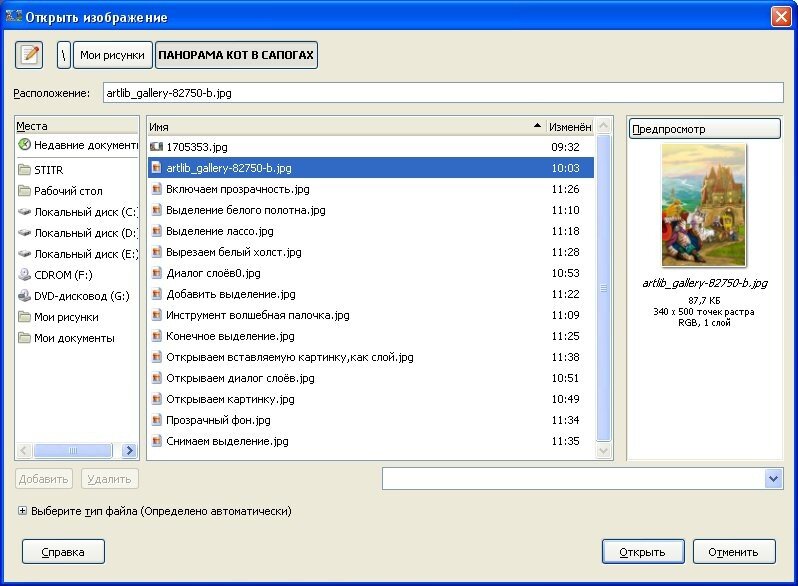
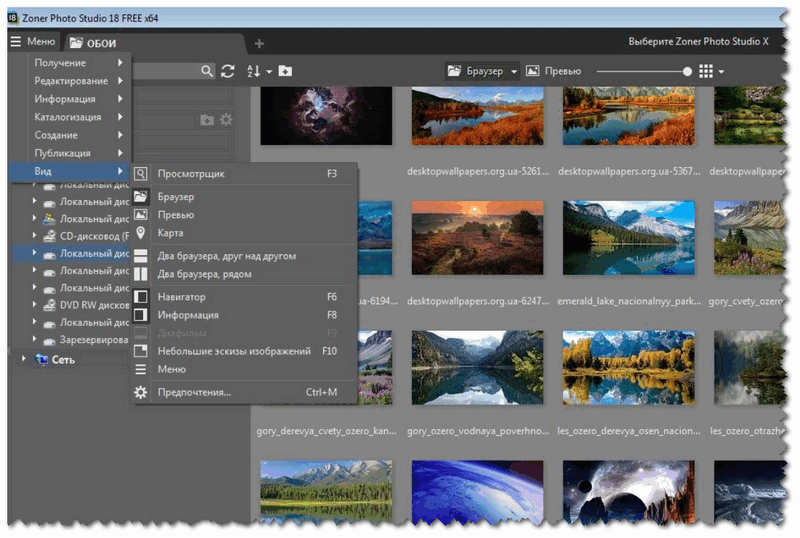
Ваш комментарий будет первым